Как сделать скриншот? — Help Mail.ru. Почта
Чтобы сделать скриншот на ноутбуке или компьютере, воспользуйтесь нашей программой для Windows, macOS и Linux. Она делает снимки с экрана в один клик, позволяет их редактировать и хранить в вашем облаке.
Или воспользуйтесь инструкциями, как сделать скриншот экрана на компьютере, ноутбуке или на телефоне стандартными средствами:
Как сделать скриншот на Windows XP и выше
- Откройте в браузере ту страницу, изображение которой необходимо получить.
- Нажмите на клавиатуре клавишу PrintScreen (PrtSc). Эта кнопка расположена чаще всего в правом верхнем углу клавиатуры в одном ряду с клавишами F1-F12.
- Откройте один из графических редакторов: например, стандартную программу Paint.
- Нажмите Ctrl+V: изображение появится в редакторе.
- Дополните изображение необходимыми элементами: надписями, линиями и пр.
- Сохраните полученное изображение: «Файл» → «Сохранить как».

Чтобы размер файла подходил для передачи по электронной почте, сохраняйте изображения в формате *.jpg.
Как сделать скриншот на macOS
Одновременно нажмите клавиши ⌘+Shift+3, изображение всего экрана сохранится на «Рабочем столе». Вы также можете использовать сочетание ⌘+Shift+4, чтобы выбрать и сохранить определенную область экрана.
- Перейдите «Программы/Системные программы» (Applications/Utilities).
- Запустите программу «Снимок экрана» (Grab.app).
- Перейдите «Снимок» → «Окно».
- Обведите необходимую область на экране, используя появившийся курсор;
- Полученное изображение автоматически сохранится на «Рабочем столе».
Как сделать скриншот на iPhone или iPad
- Зажмите одновременно и удерживайте кнопку блокировки и кнопку «Домой».
- Дождитесь щелчка и вспыхивания экрана. Изображение экрана автоматически сохранится в папке «Фотопленка» вместе с остальными фотографиями.

Как сделать скриншот на Windows Phone
Нажмите одновременно кнопки питания и увеличения громкости. Изображение сохранится в альбоме «Снимки экрана» в разделе «Фотографии».
Нажмите одновременно и удерживайте и кнопку питания.
Как сделать скриншот на Android
Android от 2.1 до 3.1
Установите любую бесплатную программу, например, Скриншот Легкий.
Android 3.2 и позднее
Нажмите и удерживайте кнопку «Недавние программы». Или установите любую бесплатную программу, например, Скриншот Легкий.
Нажмите одновременно кнопки уменьшения громкости и «Включение». Изображение сохранится в папке /sdcard/Screenshots, либо sdcard/Pictures/Screenshots
Нажмите одновременно кнопки «Блокировка» и «Домой». Если у вас нет кнопки «Домой», зажмите кнопки «Блокировка» и «Назад». Изображение сохранится в галерею.
Нажмите одновременно кнопки «Блокировка» и «Домой». Если у вас нет кнопки «Домой», зажмите кнопки «Блокировка» и «Назад».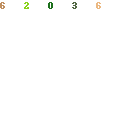 Изображение сохранится в галерею.
Изображение сохранится в галерею.
Нажмите одновременно кнопки «Включение» и «Домой». Изображение сохранится в основную папку с фото.
Нажмите одновременно кнопки «Назад» и «Включение/Блокировка». Изображение сохранится в папке ScreenCapture.
Нажмите одновременно кнопки уменьшения громкости и «Включение».
Нажмите одновременно и удерживайте кнопки уменьшения громкости и «Включение». Изображение сохранится в папке /Pictures/ScreenShots/.
Как сделать скриншот экрана на ноутбуке? Ответ от iCover.ru
Ответ:
Скриншот – это снимок экрана, то есть изображение (фотография) того, что видит человек на мониторе компьютера. Сделать его можно несколькими способами, например, воспользоваться кнопкой Print Screen (также она может называться «Prt Scr») на клавиатуре.
Стоит учесть, в случае с ноутбуками на некоторых клавиатурах, клавиша “Print Screen” имеют совмещенную функцию, допустим с кнопкой “Insert”, в таком случае Print Screen выделен синим и срабатывает только в комбинации с кнопкой “Fn”.
После нажатия на нее ничего не происходит – ни щелчков, ни вспышек, однако сфотографированный экран будет сохранен в буфере обмена. Для того, чтобы сохранить изображение, следует открыть какую-нибудь программу для работы с изображениями (например Paint, Abobe Photoshop или другую похожую), и вставить изображение на чистый лист. Для этого нажмите на кнопку “Вставить” или на пункт “Правка” и выберите “Вставить”.
Не забудьте сохранить полученный результат, для этого воспользуйтесь пунктом меню “Сохранить как…” и выберите место для сохранения вашего снимка экрана.
Если вам нужно сделать снимок только одного окна, (например того, которое открыто в данный момент) нажмите комбинацию клавиш “Alt” и “Print Screen”
Затем вставьте полученный снимок окна в программу для работы с изображениями и сохраните. Этот способ создания снимков экрана универсален и подходит для любой версии Windows.
Если на Вашем компьютере установлены Windows Vista, Windows 7 или 8, есть более удобный способ создания скриншотов. Это небольшая программа под названием “Ножницы” (“Snipping Tool” в английской версии Windows).
Разыскать её можно в разделе “Пуск” > “Программы” > “Стандартные” > “Ножницы”
После нажатия на кнопку “Создать” курсор приобретет форму плюса, а экран подернется дымкой. Курсором необходимо выделить нужную часть экрана или экран целиком, то есть нажать левую кнопку мышки и, не отпуская ее, провести по этой части. Как только вы отпустите левую кнопку мышки, выделенная часть “вырежется” и добавится в окошко “Ножниц”. В ней можно будет сделать правки и сохранить получившийся скриншот на компьютер (“Файл” > “Сохранить как…”).
Существуют также альтернативные программы для создания скриншотов, такие как Screenshot Maker, если встроенная программа “Ножницы” не пришлась вам по вкусу.
Если вы используете ноутбук MacBook под управлением Mac OS, создать скриншот экрана еще проще, используйте следующие комбинации клавиш:
-
Command + Shift + 3: сохранить весь экран в файл на рабочем столе
-
Command + Shift + 4: сохранить выделенную область в файл
-
Command + Shift + 4 + пробел: сохранить окно программы в файл
Как сделать качественный скриншот с компьютера и смартфона
У пользователей часто возникает вопрос: «Как сделать качественный скриншот экрана?». Главная проблема заключается в качестве изображения и в том, что люди подолгу ищут рабочий метод по захвату скрина. В этой статье мы собрали лучшие способы по созданию изображений с компьютера и мобильного телефона. А также вы найдете здесь советы по правильному оформлению полученных картинок.
Главная проблема заключается в качестве изображения и в том, что люди подолгу ищут рабочий метод по захвату скрина. В этой статье мы собрали лучшие способы по созданию изображений с компьютера и мобильного телефона. А также вы найдете здесь советы по правильному оформлению полученных картинок.
Скриншот: что это и для чего
Скриншот — это фотография или снимок экрана, сделанный без использования дополнительной техники: телефона или камеры.
Скриншоты используются в разных целях:
- Донести информацию до коллег, друзей или специалистов и найти решение.
- Разнообразить презентацию, письмо, техническое задание или текст.
- Сохранить информацию, чтобы оценить исходные данные с изменениями.
Мы каждый день создаем скрины переписок, сообщений и заметок. Так работает человеческий мозг — он лучше запоминает визуальную информацию.
Формат скриншота
Формат скриншота очень важен, так как плохое качество или смазанная размытая картинка не даст четкого представления о том, что вы хотите показать человеку.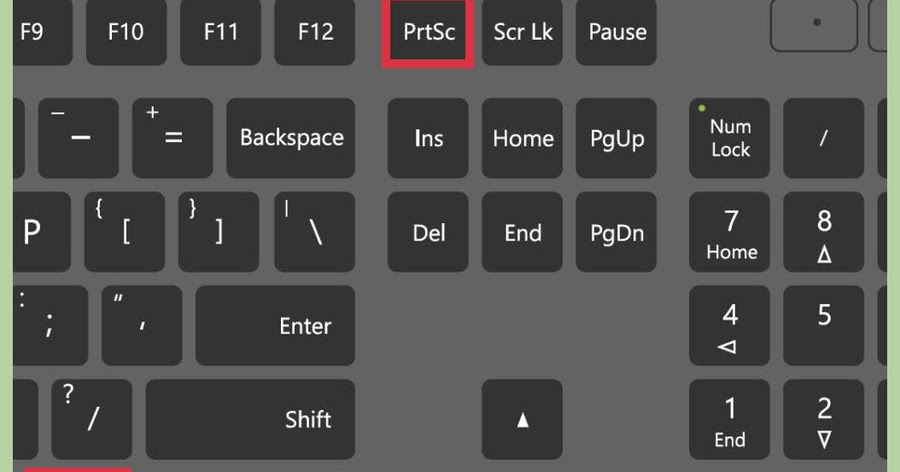
PNG — графический формат, который сохраняет изображение без потери качества. Его минусом считается сравнительно большой размер файла.
JPEG — этот формат сжимает изображение с определенными потерями в качестве.
GIF — формат, который поддерживает прозрачность и анимацию. Данные сжимаются без потери качества.
Если для вас важно сохранить качество скриншота — используйте формат PNG. Чтобы конвертировать файл JPEG в PNG, загрузите исходник в сервис Online-Convert, выберите желаемое качество изображения и сохраните скриншот к себе на ПК.
Как сделать качественный скриншот экрана на компьютере
В этом разделе мы подробно расскажем, как делать скриншоты на компьютере: с помощью программ, встроенных функций, а также поможем разобраться в настройках ПК.
Стандартные программы-скриншотеры
На всех ПК стоят операционные системы, которые поддерживают различные варианты захвата экрана. Разберем несколько стандартных решений, как делать скрины на компьютере или ноутбуке.
Программа «Ножницы»
Стандартное приложение Windows. Разработчики обещают с новым обновлением Win10 удалить эту программу и перенести все возможности в «Набросок на фрагменте экрана».
«Ножницы» могут сделать скриншот всего экрана, отдельного фрагмента или активного окна. Полученное изображение можно сохранить на компьютере или отправить его по почте.
Чтобы включить программу «Ножницы», зайдите в меню «Пуск» — «Стандартные Windows» и найдите из списка нужный вариант. По-другому программу можно найти через поиск в панеле задач: вводите название приложения и нажимаете на открывшуюся иконку.
На скриншоте показан экран ноутбука с открытой программой «Ножницы»:
Пример работы «Ножниц» в Win10Программа «Набросок на фрагменте экрана»
Новое приложение «Набросок на фрагменте экрана» имеет существенное отличие от предыдущей программы: можно создавать фрагменты прямоугольной или произвольной формы, а также создавать скриншоты всего экрана и активного окна.
Скриншот экрана ноутбука с программой «Набросок на фрагменте экрана»:
Пример работы скриншотера на Win10Чтобы сделать скриншот, нажмите сочетание клавиш: Win + Shift + S или зайдите в программу через «Пуск».
Результат выбора произвольного фрагмента:
Выбор произвольного фрагмента и его редактированиеАвтоматизация email рассылок
Отправляйте цепочки триггерных сообщений приветствия, брошенной корзины, реактивации, совмещая внутри одной цепочки email, SMS и web push.
Настроить триггерные рассылки
Горячие клавиши
На каждом компьютере можно настроить горячие клавиши, чтобы делать скриншоты экрана.
Включение функции Print Screen на Win10:
Используйте Print Screen, чтобы создать скринСочетание клавиш для видеоигр в параметрах Win10:
Настройка горячих клавиш на ПКWin/Fn + PrtScr
Сочетание клавиш: Win + PrtScr на компьютере и Fn + PrtSc для ноутбука.
Сочетание кнопок показано на клавиатуре:
Сочетание клавиш Win/Fn + PrtScЭто самый простой способ сделать скриншот, если вы не пользуетесь программами. Снимок сохраняется в папке «Изображения» или «Снимки экрана» в формате PNG.
Снимок сохраняется в папке «Изображения» или «Снимки экрана» в формате PNG.
PrtSc + Paint
Клавиша Print Screen автоматически делает снимок экрана, но эта функция не открывает приложение, в котором можно было бы работать с полученным изображением. Система даже не сохранит ваш скрин, а только скопирует в буфер обмена. Включаем Paint (стандартная программа Windows) и нажимаем на кнопку «Вставить» либо используем сочетание клавиш: Ctrl + V.
Важно! Paint можно заменить любым другим редактором, которым вы привыкли пользоваться.
Пример работы PaintAlt + PrtScr
Комбинация клавиш Alt + PrtScr позволит сделать скриншот активного окна и скопировать его в буфер обмена. Вам нужно воспользоваться любым графическим редактором и через него сохранить полученный скрин.
Сочетание кнопок показано на клавиатуре:
Сочетание клавиш ALT + PrtScrПример работы сочетания клавиш:
Скрин активного окна в графическом редактореВажно! О том, какие горячие клавиши используются для продукции Apple, прочитайте в справке по компьютерам Mac.
Внешние программы-скриншотеры
В интернете можно найти большое количество скриншотеров. Мы в работе пользуемся: Monosnap, LightShot, Joxi.
Остановимся на Monosnap и подробно разберем его возможности и настройки. Программу можно скачать на компьютер или использовать расширение в браузере Chrome.
Monosnap может сделать скрин всего экрана, фрагмента, снимок всей страницы или только ее части, а также вести запись видео.
Функции скриншотера Monosnap в браузерной версииВозможности программы на ПК с горячими клавишами:
Возможности программы на ПКТакже вы можете открыть файл в редакторе или загрузить его в буфер обмена. Но перед тем, как создавать скрины, давайте разберем настройки.
В приложении можно выбрать, где и в каком формате сохранять файлы, а также какими горячими клавишами пользоваться.
Параметры сохранения изображений и шаблонов имени:
Настройки загрузки скриншотов и шаблонов названийДействия, которые можно выполнить после создания скриншота: открыть в редакторе, сохранить на жестком диске или загрузить в буфер обмена.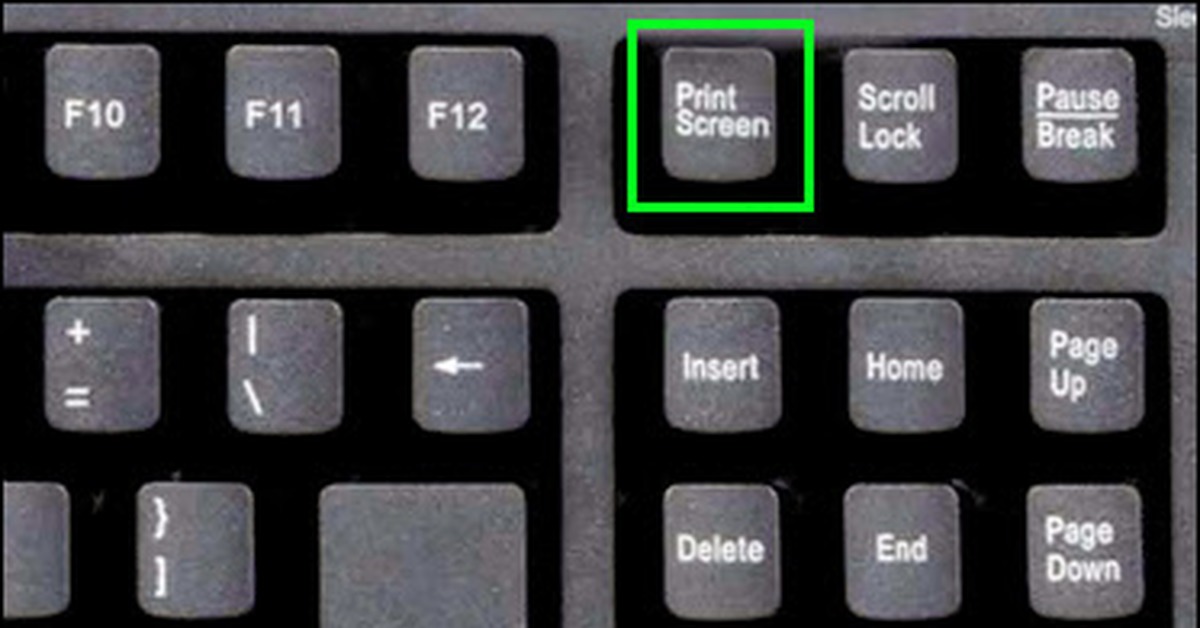
Выбор формата и сочетание клавиш:
Настройки формата и быстрых кнопокПараметры для записи видео — формат, качество и количество кадров в секунду:
Настройка записи видеоВ настройках программы для ПК добавьте функцию, которая убирает курсор с изображения. На большинстве скриншотов он будет лишним элементом.
Настройка, которая убирает курсор с изображенияПример работы скриншотера для захвата фрагмента — используется прямоугольный формат с подсказками горячих клавиш:
Как создать скриншот фрагмента с помощью приложения MonosnapВариант работы скриншотера для захвата всей страницы:
Как создать скриншот всей страницы с помощью программы MonosnapКак сделать скриншот экрана онлайн
Разберем способы, как сделать качественный скриншот, без установки расширений и программ.
С помощью онлайн-сервиса
Существует несколько сервисов, которые помогают создать скриншот страницы сайта, не посещая его. Достаточно вставить ссылку на сайт, добавить настройки и скачать скриншот себе на ПК.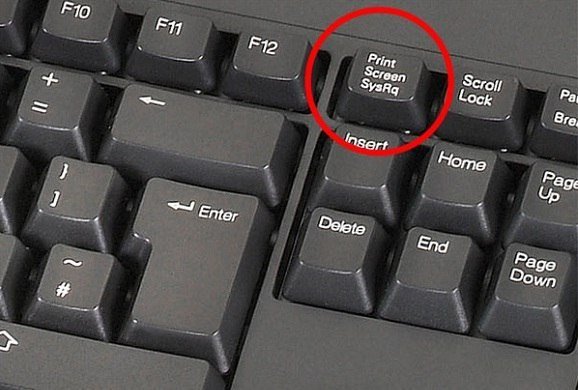
Рассмотрим сервис S-Shot — это простой ресурс, на котором можно создать скрин сайта.
Инструкция:
- Добавить ссылку на сайт.
- Выбрать настройки по размеру и формату.
- Нажать на кнопку «Создать».
Работа сервиса на примере главной страницы сайта «Яндекс»:
Пример работы сервиса S-ShotС помощью функции браузера «Просмотреть код»
Если вам нужно сделать скриншот сайта, на котором есть много изображений и мелкого текста, то обычные способы не помогут. Мы предлагаем сделать скриншот отличного качества прямо на сайте при помощи функции просмотра кода.
Как сделать скриншот на сайте:
- Зайдите на страницу, на которой нужно сделать скриншот.
- Нажмите правую кнопку мыши или используйте клавиши Ctrl+Shift+I, в появившемся меню выберите параметр «Просмотреть код».
- Далее следуйте инструкциям из видео:
Как сделать качественный скриншот из видео
Скриншот из видео можно сделать с помощью сторонних программ и горячих клавиш, рассмотренных нами выше.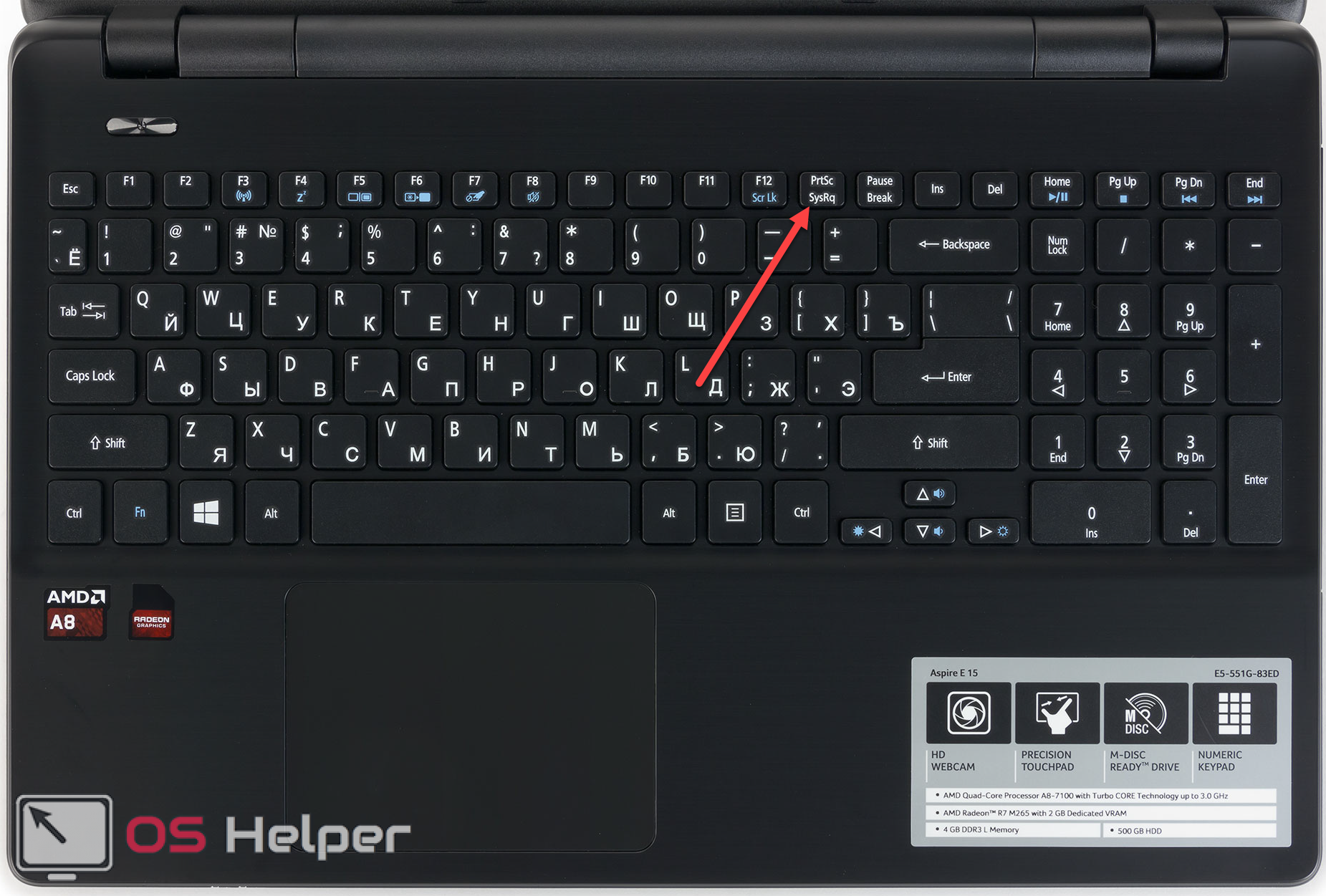
Но есть несколько возможностей сделать качественный скриншот из видео, при этом не боясь, что вы добавите лишние элементы при обрезке изображения.
Скриншот из видеоплеера
Заходим в настройки своего видеоплеера и ищем нужный функционал — сохранить скриншот, изображение или кадры.
Light Alloy
Light Alloy — это простая и многофункциональная программа для проигрывания видео с большим количеством настроек. Вы можете смотреть фильмы, клипы из интернета и слушать радио.
В видеоплеере Light Alloy заходим в настройки, выбираем формат PNG и папку, куда будем сохранять скриншоты:
Настройки сохранения скриншотовДля сохранения кадров можно использовать меню, значок фотоаппарата в правом нижнем углу или горячую кнопку «F12».
Показываем, как сделать качественный скриншот в видеоплеере Light Alloy. Выбираем скриншот, копируем его в буфер обмена или сохраняем на жестком диске. Есть еще вариант захвата нескольких кадров — сохранение миниатюр и полноразмерных снимков.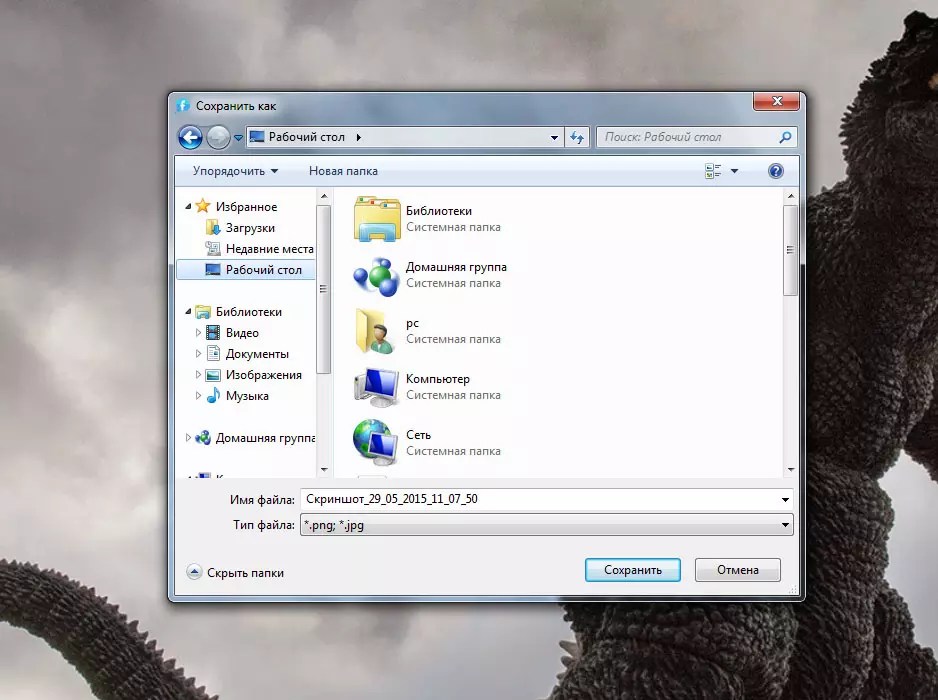
VLC Media Player
VLC Media Player — это многофункциональный плеер для просмотра фильмов и клипов. Здесь вы найдете большое количество настроек аудио, видео и субтитров.
Включаем настройки видеоплеера, устанавливаем каталог для сохранения кадров и выбираем формат:
Настройки скриншотов в видеоплеереЧтобы сделать скрин, используем горячие клавиши. Вы можете установить любое удобное для вас сочетание или применять стандартные настройки:
Горячие клавиши в видеоплеере VLCСкриншот из видео на YouTube
Если вам нужно сделать скриншот ролика на видеохостинге YouTube, можете установить расширение для браузера — Screenshot YouTube. Это приложение, которое встраивается в проигрыватель YouTube.
Пример того, как сделать качественный скриншот ролика через Screenshot YouTube:
Скриншотер для YouTubeКак сделать качественный скриншот экрана на телефоне
На смартфоне скриншоты можно сделать, используя предусмотренные производителем сочетания кнопок или манипуляций с сенсорным экраном, а также с помощью сторонних приложений.
Стандартная функция в смартфоне
Первый вариант. Для захвата всего экрана мобильного телефона на Android используйте сочетание кнопок: Громкость «-» + «Блокировка/Выключение смартфона». На некоторых смартфонах скриншот можно сделать удерживанием кнопки «Показать запущенные приложения». Для Samsung и iPhone — «Блокировка» + «Home».
Второй вариант. В последних версиях ПО появилась шторка «Панель быстрых настроек», в которой можно настроить ярлык «Снимок экрана». В примере показано использование этого ярлыка:
Как делать скриншоты на смартфонеПриложения-скриншотеры
Готовый скриншот необходимо обработать: обрезать края или добавить элемент. Для этого вам понадобится редактор изображений. Мы предлагаем использовать приложения, в которых можно создать скрин и отредактировать его.
Скриншот PRO
Скриншот PRO — приложение для захвата экрана мобильного телефона. В нем есть функции обрезки в разных форматах: прямоугольник, круг, многоугольник, звезда. Также присутствует встроенная функция редактирования скринов.
Также присутствует встроенная функция редактирования скринов.
В обзоре мы рассмотрели настройки приложения и возможности редактирования скриншотов:
Пример, как сделать качественный скриншот экрана мобильного телефонаСкриншот Легкий
Скриншот Легкий — многофункциональный скриншотер: снимок экрана, сайта и прокрутки, также доступна возможность записи видео.
В приложении есть редактор изображений и большое количество настроек. В скринкасте ниже показаны все возможности скриншотера:
Пример настроек приложения, как делать скрины на телефонеScreen Master
Screen Master — приложение для захвата экрана и веб-страниц. Перед началом рекомендуем выставить необходимые параметры — это довольно быстро, поскольку вариантов настроек не так много. Здесь также есть удобный редактор изображений.
В обзоре приложения показан весь функционал скриншотера:
Пример, как делать скриншоты на смартфонеКак делать скриншоты электронного письма
Конечно, вы можете воспользоваться любым из предложенных выше способов, но у нас есть предложение получше. Сервис, который решит проблему с тем, как сделать качественный скриншот электронного письма целиком — бесплатное расширение для Chrome от SendPulse.
Сервис, который решит проблему с тем, как сделать качественный скриншот электронного письма целиком — бесплатное расширение для Chrome от SendPulse.
Преимущества:
- Выбор форматов для сохранения скриншота— PDF, PNG, HTML.
- Прост в использовании.
- Письмо загружается в высоком разрешении.
- Не нужно обрезать лишние края.
Ниже показан принцип работы с расширением от SendPulse:
Пример работы расширения в GmailКак оформить скриншот
Правильно оформленный скриншот будет гармонично смотреться в вашей статье или письме. Читателю не придется всматриваться в картинку, чтобы понять ваш посыл. Поэтому давайте разберемся, как правильно оформить изображение.
Как правильно обрезать скриншот
Изображение не должно содержать лишних элементов: темные края, как и обрезанный текст или картинки испортят все впечатление.
Пример хорошего и плохого скриншота. В первом варианте текст не наезжает на края, он легко читается. Во втором — текст обрезан, это бросается в глаза и отвлекает от главной мысли, которую нужно донести человеку.
Во втором — текст обрезан, это бросается в глаза и отвлекает от главной мысли, которую нужно донести человеку.
Советы:
- Текст или изображение не должны наезжать на край.
- Централизуйте картинку, чтобы края были одинаковые со всех сторон.
А здесь показаны правильные и неправильные варианты обрезки краев скриншота.
Изображение обрезано точно по краям:
Правильный вариант обрезки изображенийА здесь скриншоты обрезаны криво. В обоих случаях на скриншоте фон неоднородный — не дает читателю сфокусироваться на основной картинке.
Плохой вариант захвата скриновКак выделить элементы на скриншоте
Чтобы привлечь внимание человека или указать на нужные объекты, используют выделение элементов на скриншоте — это может быть стрелка, линия, окружность, прямоугольник, цифра или надпись.
Вы можете добавить оформление в любом графическом редакторе или внешнем скриншотере.
Например, в программе Monosnap можно сделать выделение области на общем фоне.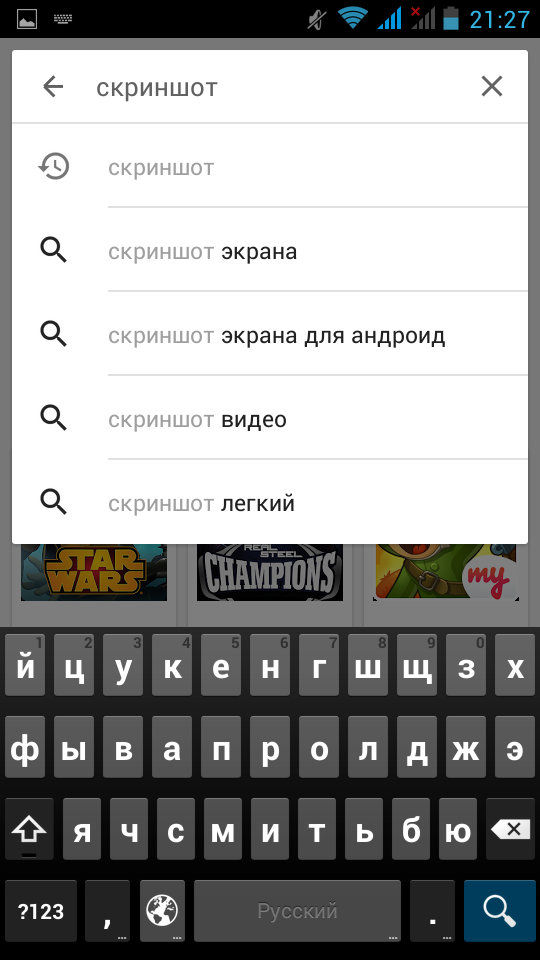 Чтобы включить эту функцию, зажмите Alt и наведите на объект. В обзоре показываем, как это работает:
Чтобы включить эту функцию, зажмите Alt и наведите на объект. В обзоре показываем, как это работает:
Давайте посмотрим, как правильно выделить элементы — лишние данные закрашены, важные блоки выделены красным, а стрелка указывает, на что нужно обратить внимание. Пример показывает название, стоимость и ссылку на товар. А длина кровати важна для высоких людей.
Оформление таблицыА теперь рассмотрим тот же пример, но с неправильным оформлением — бессмысленные стрелки, нечеткое выделение элементов, закрашенные данные и красные линии перекрывают информацию.
Пример плохого оформления скриншотаРекомендации по оформлению скриншота:
- Не используйте большое количество элементов выделения на скриншоте.
- Выбирайте всегда один цвет и толщину выделения.
- Следите за краями скриншота.
- Соблюдайте симметрию и пропорции.
- Закрывайте конфиденциальную информацию.
Заключение
В этой статье мы рассмотрели эффективные варианты захвата изображения. Вам остается лишь выбрать те, которые вам больше нравятся.
Вам остается лишь выбрать те, которые вам больше нравятся.
Итоги:
- На ПК есть предусмотренные по умолчанию способы захвата скриншотов.
- Сторонние программы могут записывать видео и дают возможность редактировать скриншот.
- Для быстрой работы можно воспользоваться онлайн-сервисами.
- Чтобы сделать качественный скриншот, на котором есть мелкий шрифт, используйте функцию «Просмотреть код».
- Получить скрин из видео можно при помощи видеоплеера.
- Скриншот экрана телефона можно делать через встроенные функции или сторонние приложения.
- Скриншот электронного письма целиком делайте с помощью расширения от SendPulse.
- Оформлять скриншот нужно правильно — старайтесь сфокусировать взгляд читателя на важных моментах.
Используйте полученную информацию и создавайте качественные рассылки с помощью сервиса SendPulse!
[Всего: 8 Средний: 5/5]Как сделать скриншот (screenshot)
Скриншот (от англ.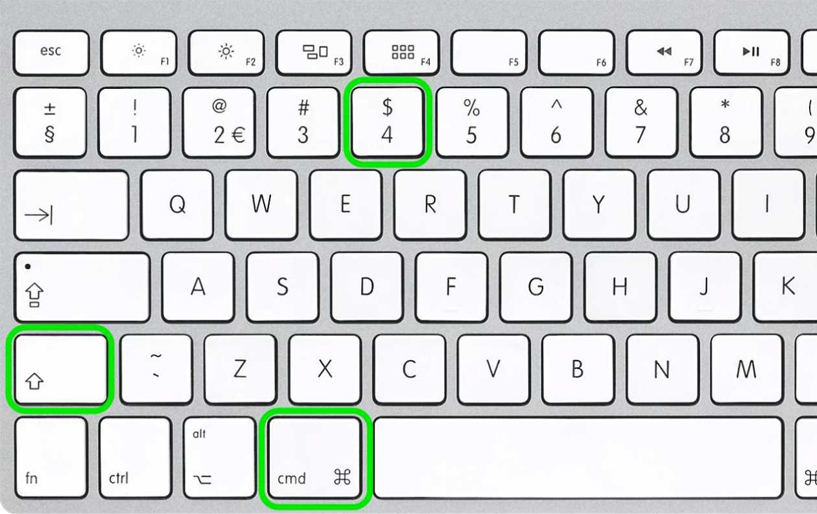 screenshot [screen – экран, изображение на
экране, кадр, содержимое экрана; shot – снимок мгновенного состояния])
– снимок содержимого экрана монитора. Скриншоты позволяют наглядно проиллюстрировать работу какой-либо программы, раскрыть
последовательность действий, например, при установке аппаратного или программного
обеспечения. Для «снятия» скриншота существует множество программ, но самый простой и всегда
находящийся под рукой у каждого пользователя способ, это использовать клавишу «Ptr
Sc» или «Print Screen». Нажатие этой клавиши помещает в буфер обмена всё содержимое
экрана монитора. Если же нам нужно снять только активное окно (т.е. окно, находящееся
в фокусе, поверх остальных), тогда нужно нажать клавишу «Alt» и, удерживая ее, нажать
клавишу «Print Screen». Далее можно действовать несколькими способами: 1. Запустить графический редактор «Paint». Для этого необходимо нажать клавишу Пуск →
Программы → Стандартные → Paint,
выбрать меню Правка → Вставить (или нажать клавиши Ctrl+V).
screenshot [screen – экран, изображение на
экране, кадр, содержимое экрана; shot – снимок мгновенного состояния])
– снимок содержимого экрана монитора. Скриншоты позволяют наглядно проиллюстрировать работу какой-либо программы, раскрыть
последовательность действий, например, при установке аппаратного или программного
обеспечения. Для «снятия» скриншота существует множество программ, но самый простой и всегда
находящийся под рукой у каждого пользователя способ, это использовать клавишу «Ptr
Sc» или «Print Screen». Нажатие этой клавиши помещает в буфер обмена всё содержимое
экрана монитора. Если же нам нужно снять только активное окно (т.е. окно, находящееся
в фокусе, поверх остальных), тогда нужно нажать клавишу «Alt» и, удерживая ее, нажать
клавишу «Print Screen». Далее можно действовать несколькими способами: 1. Запустить графический редактор «Paint». Для этого необходимо нажать клавишу Пуск →
Программы → Стандартные → Paint,
выбрать меню Правка → Вставить (или нажать клавиши Ctrl+V). Далее нужно сохранить полученное изображение. Для этого выберите пункт меню «Файл» → «Сохранить/Сохранить
как…». Откроется диалоговое окно «Сохранить как» (по умолчанию предлагается сохранить
файл в папке «Мои рисунки», но можно выбрать любое другое место), задать интуитивно
понятное имя, выбрать тип файла и нажать «Сохранить». 2. Можно создать документ Word и вставить скриншот в него. 3. Для пользователей ОС Windows 7 (версии «Home Premium», «Professional» и «Ultimate») для создания
скриншотов поможет приложение Ножницы (Snipping Tool). Для запуска приложения нажмите:
Пуск → Все программы → Стандартные → Ножницы. Для создания снимка вырезаем нужный фрагмент экрана, отдельного окна или элемента·прямоугольной
или произвольной формы. Чтобы сделать снимок меню, которое автоматически сворачивается, например, меню «Пуск»,
используйте следующий алгоритм:
Далее нужно сохранить полученное изображение. Для этого выберите пункт меню «Файл» → «Сохранить/Сохранить
как…». Откроется диалоговое окно «Сохранить как» (по умолчанию предлагается сохранить
файл в папке «Мои рисунки», но можно выбрать любое другое место), задать интуитивно
понятное имя, выбрать тип файла и нажать «Сохранить». 2. Можно создать документ Word и вставить скриншот в него. 3. Для пользователей ОС Windows 7 (версии «Home Premium», «Professional» и «Ultimate») для создания
скриншотов поможет приложение Ножницы (Snipping Tool). Для запуска приложения нажмите:
Пуск → Все программы → Стандартные → Ножницы. Для создания снимка вырезаем нужный фрагмент экрана, отдельного окна или элемента·прямоугольной
или произвольной формы. Чтобы сделать снимок меню, которое автоматически сворачивается, например, меню «Пуск»,
используйте следующий алгоритм:- запустите приложение «Ножницы»
- нажмите клавишу «Esc»
- откройте нужное меню
- нажмите «Ctrl+Print Screen (Prt Scr)»
- щелкните по стрелке рядом с кнопкой «Создать», выберите нужный параметр в списке и выделите нужную область.
Как сделать скриншот на Самсунге: различные способы
Смартфоны Samsung — одни из самых популярных в мире сенсорных устройств, при этом даже их владельцы зачастую не знают, как сделать на своем смартфоне скриншот экрана или, как его еще называют, принтскрин. Фактически сам процесс создания скриншота крайне простой. Впрочем, он может различаться в зависимости от модели устройства.
Использование клавиш
Для создания скриншота на всех современных моделях Samsung, включая S8, S9, S10, S20, A10, A20, A30, A40, A50, A21, A31, A41, A51, A71 и т.д. нужно нажать на клавиши уменьшения звука и включения и удерживать их до создания скрина. ОДНАКО! Если у вас не получается, значит, не стоит удерживать эти две клавиши, надо просто на них нажать одновременно и сразу отпустить — проверено, работает.
Как при этом понять, что снимок создан? Это просто. Во-первых, вы услышите соответствующий звуковой сигнал. Если звук выключен, о создании скриншота вам поведает поведает соответствующая иконка в статус-баре.
Если и этого мало, вызовите шторку и увидите сообщение системы о созданном принтскрине.
Посмотреть скриншоты можно в одноименном разделе в «Галерее».
Ок, со смартфонами Samsung без механической клавиши «Домой» мы разобрались, а как быть с теми устройствам, у которых эта клавиша есть? Да точно также! Такие модели, как A3, A5, A7, J2, J3, J5, J7, S6 и т.д. поддерживают тот же алгоритм — нажимаете на кнопки уменьшения звука и включения, ждете создания скрина.
При этом у пользователя есть выбор — он может нажать и на другие клавиши. Так, в случае с механической клавишей «Домой» можно также нажать на кнопки включения и «Домой» одновременно.
Какой из этих способов удобнее? А вот это уже решать вам. На наш взгляд, оба варианта по своему удобны.
Видеоинструкция
Скриншот ладонью
Фирменная фишка смартфонов от Samsung, с помощью которой можно сделать скриншот, проведя ладонью по экрану.
Заходите в «Настройки».
Открываете раздел «Дополнительные функции».
Далее — «Движения и жесты».
Включаете «Снимок экрана ладонью».
Делаете скриншот, проведя по экрану ладонью слева направо или справа налево.
Довольно интересный способ, не так ли? Жаль, присутствует не на всех смартфонах Samsung.
Использование сторонних приложений
Конечно же, можно использовать сторонние приложения, если в этом появилась необходимость.
Подключите интернет.
Откройте Play Market.
В поиске укажите «скриншот» (без кавычек).
Выбираете приложение для установки.
Мы установим Screen Master.
После установки запускаем.
Предоставляем необходимые доступы.
Настраиваем приложение по желанию.
Для примера вывели кнопку на дисплей для создания скриншотов и пользуемся ею.
Очень удобно.
Приложение показано в качестве примера, вы можете использовать другое по вашему вкусу.
Как сделать скриншот (снимок) экрана в Windows 10
В данной статье рассмотрены различные способы, с помощью которых можно сделать скриншот (снимок) экрана в Windows 10 встроенными, стандартными средствами и приложениями операционной системы без использования программ сторонних разработчиков.
Как сделать скриншот (снимок) экрана используя сочетание клавиш Win+Print Screen
Самый наверное распространенный способ сделать скриншот (снимок) экрана, это нажать на клавиатуре сочетание клавиш + Print Screen.
При нажатии сочетания клавиш + Print Screen, экран на секунду затемняется и скриншот экрана сразу сохраняется в формате *.png в профиле пользователя в папке по следующему пути:
Этот компьютер ➯ Изображения ➯ Снимки экрана
В зависимости от производителя клавиатуры или производителя устройства (ноутбука, нетбука), клавиша Print Screen может иметь различные сокращенные названия, например: PrtSc, PrtScr, PrtScn, PrintSc.
Как сделать скриншот (снимок) экрана используя клавишу Print Screen
Также, чтобы сделать скриншот экрана, можно просто нажать клавишу Print Screen, при этом скриншот экрана будет скопирован в буфер обмена.
Для сохранения снимка экрана в файл, можно воспользоваться любым графическим редактором, к примеру «Paint», создав новый рисунок и вставив в него содержимое буфера обмена.
Также в Windows 10 имеется возможность создать скриншот только активного окна, а не всего экрана, сделать это можно с помощью нажатия сочетания клавиш Alt + Print Screen, изображение будет скопировано в буфер обмена.
Для сохранения его в файл также как и в примере выше можно воспользоваться любым графическим редактором, к примеру «Paint», создав новый рисунок и вставив в него содержимое буфера обмена.
Как сделать скриншот (снимок) экрана используя сочетание клавиш Win+Shift+S
Также в Windows 10, начиная с версии 1703, стал доступен ещё один дополнительный способ сделать снимок экрана, это использование сочетания клавиш Win + Shift + S
Нажмите сочетание клавиш + Shift + S, при этом экран станет серым, указатель мыши изменит вид на «крестик» и с помощью него, удерживая левую кнопку мыши, можно выделить любую прямоугольную область экрана, скриншот которой нужно сделать.
После того, как вы отпустите кнопку мыши, выделенная область экрана помещается в буфер обмена и ее можно вставить в графический редактор или в документ.
Как сделать скриншот (снимок) экрана в Windows 10 используя Windows Ink Workspace
Для создания скриншотов, можно использовать Windows Ink Workspace.
Windows Ink Workspace — рабочая область где собраны все функции и приложения связанные с рукописным вводом, чтобы их легче было найти.
Чтобы открыть Windows Ink Workspace, нажмите на её кнопку в системном трее панели задач.
Далее в открывшейся панели WINDOWS INK WORKSPACE нажмите левой кнопкой мыши на миниатюру Набросок на экране.
После этого откроется окно с вашим скриншотом, в котором можно пририсовать что-нибудь к снимку и сохранить его.
Если на панели задач отсутствует кнопка Windows Ink Workspace, то можно включить её отображение, для этого нажмите правой кнопкой мыши на панели задач и в открывшемся контекстном меню установите флажок возле опции Показать кнопку Windows Ink Workspace
Как сделать скриншот (снимок) экрана в Windows 10 используя программу «Ножницы»
Сделать скриншот (снимок) экрана в Windows 10 вы также можете с помощью стандартной программы «Ножницы», которая позволяет создавать скриншоты экрана (или областей экрана), в том числе с задержкой, редактировать и сохранять их в нужном формате.
Запустить приложение «Ножницы» можно в меню Пуск, приложение находится в папке Стандартные — Windows или используйте поиск в Windows.
После запуска приложения, можно выбрать режим ножниц нажав на кнопку Режим, при этом откроется выпадающий список в котором можно выбрать варианты скриншота, который вы хотите сделать: Произвольная форма, Прямоугольник, Окно, Весь экран
Нажав на кнопку Задержать можно установить задержу снимка экрана на несколько секунд.
После создания снимка, откроется окно приложения «Ножницы» с вашим скриншотом, на который можно добавить различные аннотации с помощью пера и маркера, стереть какую-либо информацию и сохранить (в меню Файл — Сохранить как…) в виде файла изображения нужного формата (*.PNG, *.GIF, *.JPG).
Как сделать скриншот (снимок) экрана в Windows 10 используя Меню игры (игровую панель) Win+G
Сделать скриншот (снимок) экрана можно с помощью игровой панели (Меню игры) вызвать которую можно нажав сочетание клавиш Win + G.
Нажмите сочетание клавиш + G, в появившемся уведомлении Открыть меню игры?, подтвердите что это игра.
В открывшейся игровой панели можно сделать снимок экрана с помощью соответствующей кнопки на ней или с помощью сочетания клавиш + ALT + PRTSCN.
Если игровая панель (Меню игры) не открывается, то возможно ваша видеокарта не поддерживает данный режим или для неё не установлены драйверы.
Используя рассмотренные выше способы, можно сделать скриншот (снимок) экрана в операционной системе Windows 10.
Как сделать качественный скриншот экрана на компьютере и смартфоне
Скриншот (от англ. screenshot) фиксирует содержимое экрана устройства. Бывает, что начинающие пользователи пытаются фотографировать экран компьютера камерой смартфона, но в этом случае неизбежны блики и искажения, из-за чего фотографии получаются нечеткими.
В этой статье мы рассмотрим, как сделать качественный скриншот экрана средствами операционной системы или с помощью сторонних приложений непосредственно на компьютере, работающем под управлением Windows, или смартфоне на Android.
Для чего нужен скриншот?
Скрины незаменимы во многих случаях, например:
- При обращении в техподдержку. Вместо того чтобы словами объяснять специалисту, какая проблема возникла на вашем устройстве, вы можете отправить в службу поддержки снимок экрана.
- Если вы создаете инструкцию по работе с какой-либо программой или сервисом, скрины наглядно продемонстрируют пользователям, какие действия необходимо совершить.
- Скриншот может служить вещественным доказательством. К примеру, чтобы подтвердить оплату, вам потребуется отправить продавцу скриншот перевода, так как деньги иногда поступают на счет получателя не сразу, а в течение нескольких дней.
- Киноманы могут сохранять в виде скриншотов кадры из любимых фильмов.
- Бывает удобно переслать часть переписки в мессенджерах в виде изображения.
- Порой требуется сохранить интересную картинку вместе с ее подписью либо важный комментарий.
Создание скриншотов стандартными средствами Windows
Простой способ сделать четкий скриншот – это использование клавиши Print Screen. При ее нажатии изображение всего содержимого экрана будет скопировано в буфер обмена, откуда его можно вставить в любую программу или документ. Например, в стандартный графический редактор Paint, где можно будет сохранить картинку, а также отредактировать ее – добавить какие-либо обозначения, надписи и т.д.
Если требуется поместить в буфер обмена только содержимое текущего окна, следует использовать комбинацию клавиш Alt + Print Screen. На ноутбуках часто, чтобы задействовать клавишу Print Screen (ее название может быть указано сокращенно – PrtSc), требуется удерживать клавишу Fn. В таких случаях надписи на кнопках Fn и PrtSc бывают сделаны одним цветом.
Еще более удобный вариант – сохранение снимка экрана в виде графического файла в формате PNG в папке «Изображения»⇒«Снимки экрана». Для этого используется сочетание горячих клавиш Win + Print Screen. При их нажатии экран на секунду станет темнее, а в папке «Снимки экрана» появится нужное изображение. Чтобы сохранить в виде файла только активное окно, нажмите комбинацию клавиш Win + Alt + Print Screen. Изображения будут сохранены в папке «Видео»⇒«Клипы».
Также в операционной системе Windows имеются специальные приложения-скриншотеры: «Ножницы» и более новый вариант программы для съемки скринов «Набросок на фрагменте экрана». Эти программы помогают сделать качественный скриншот любой выбранной области экрана, позволяют при необходимости установить задержку съемки, добавить на скриншот пометки и сохранить его в виде графического файла. Оба приложения можно запустить из меню «Пуск».
Для быстрого создания снимка с помощью инструмента «Набросок на фрагменте экрана» также имеются горячие клавиши Win + Shift + S. После их нажатия экран будет затемнен, а в верхней части окна появится панель с кнопками, которые позволяют выбрать, какую часть экрана следует захватить: прямоугольный фрагмент, часть экрана произвольной формы, одно из открытых окон или весь экран.
После того как снимок будет сделан с помощью горячих клавиш, на экране появится уведомление, при нажатии на которое откроется окно с этим изображением. Если вы делали скрин из запущенной программы «Набросок на фрагменте экрана», изображение сразу откроется в ней.
С помощью кнопок на панели сверху вы можете добавить к скриншоту нужные обозначения, а затем сохранить его.
Использование сторонних приложений-скриншотеров
Теперь рассмотрим, как сделать хороший скриншот с помощью сторонних программ. Приложений для создания снимков экрана множество, разберем работу с одним из популярных скриншотеров – Lightshot. Программу можно бесплатно скачать с официального сайта.
Кроме создания снимка экрана, данный скриншотер позволяет добавлять на изображение фигуры и печатать на нем текст.
Пользоваться программой очень просто. После установки в правой части Панели задач в области уведомлений появится значок с изображением пера. По умолчанию съемка скриншота запускается клавишей Print Screen, но, если кликнуть на значок с пером и выбрать команду «Настройки», во вкладке «Горячие клавиши» вы можете задать другие горячие клавиши.
После нажатия горячей клавиши или при щелчке левой кнопкой мыши на значок Lightshot в Панели задач экран слегка потемнеет. Вам необходимо выделить нужную прямоугольную область экрана. После того как вы отпустите кнопку мыши, отобразятся панели с кнопками.
На панели справа можно выбрать инструмент для рисования линий, стрелок, прямоугольных рамок, добавления текста, выбрать цвет этих элементов или отменить последнее действие. Кнопки на нижней панели позволяют загрузить картинку в онлайн-сервис Prntscr, поделиться скрином в социальных сетях, найти похожие изображения в поисковике Google, распечатать скриншот на принтере, скопировать в буфер обмена, сохранить на диске в виде графического файла или закрыть окно программы без сохранения скрина.
Захват экрана на смартфоне
Сделать скрин на смартфоне можно и стандартными средствами мобильной операционной системы, и при помощи специальных приложений.
Чтобы сделать скриншот экрана на устройстве Android, одновременно нажмите кнопки питания и уменьшения громкости. Файл со снимком экрана будет сохранен в «Галерее», в папке «Скриншот». Если на телефоне имеется расположенная под экраном кнопка «Домой», такая есть, к примеру, на некоторых моделях Samsung Galaxy, для съемки скриншота следует одновременно нажать кнопку «Домой» и кнопку питания.
При нажатии указанных клавиш экран мигнет и на нем отобразится сам скриншот, а внизу экрана – панель с кнопками, которые позволяют обрезать картинку, а также нанести на нее надписи или обвести для наглядности части скриншота. Кроме того, можно замазать на снимке какую-либо конфиденциальную информацию: телефон, номер банковской карты и т.п.
Кнопка «Поделиться» позволяет отправить скриншот множеством разных способов: по электронной почте, через соцсети, всевозможные мессенджеры, загрузить в облачное хранилище и т.д.
Отредактировать скриншот или поделиться им можно не только сразу после съемки. Все снимки экрана сохраняются в отдельной папке. Вам просто следует выбрать нужное изображение и нажать на соответствующую кнопку.
Если стандартных возможностей редактирования скриншотов, которые немного отличаются на смартфонах разных производителей, вам недостаточно, в Google Play вы можете найти множество как бесплатных, так и платных программ для записи экрана, предоставляющих более широкие возможности для правки изображения.
Что касается смартфонов Apple iPhone, то на них создание скриншота по умолчанию осуществляется комбинацией клавиш Home + Power.
Советы по оформлению скриншотов
- Старайтесь делать аккуратные скриншоты. Они не должны содержать лишних элементов, обрезанный текст или картинки.
- Если скриншот иллюстрирует какую-либо инструкцию, выделяйте и нумеруйте наиболее важные элементы. Для привлечения внимания читателя можно использовать линии, стрелки, прямоугольники, надписи. Однако соблюдайте единообразие оформления: выбирайте один цвет и толщину линий. Также не стоит использовать большое количество элементов выделения на одном изображении.
- Если вы используете программу-скриншотер, желательно выбрать в настройках формат PNG, так как он обеспечивает более высокое качество изображения, чем формат JPEG.
- В настройках программ-скриншотеров можно включать и отключать отображение курсора мыши на скриншоте. Если вам необходимо показать, на какую кнопку следует нажать, его можно включить, но в других случаях курсор на картинке может оказаться лишним.
- Не забывайте о конфиденциальности: закрашивайте или с помощью специальных инструментов в приложении-скриншотере размывайте личные данные.
Создание пользовательских оконных экранов менее чем за 15 минут
Вам не нужно звонить местному мастеру, чтобы создать пользовательские оконные экраны.
В соответствии с темой «Репетитор по ремонту дома» этот проект стоит вашего времени и занимает всего 15 минут, даже если вы не особо удобны.
Кроме того, для выполнения этой работы необходимо всего несколько дешевых инструментов.
Вот материалы, которые вам понадобятся для белого алюминиевого экрана:
Общая стоимость может составить 36 долларов.49 , если вам нужно купить все инструменты . Реальная стоимость только расходных материалов для экрана составляет 15,10 $, , что совсем неплохо.
Комплект рамы экрана от Home Depot может составлять рамку размером 48 на 48 дюймов. Но если ваша рама меньше, чем моя (или больше), вы можете настроить ее, обрезав направляющие рамы по размеру с помощью ножовки.
В уроке, которым я делюсь сегодня, показано, как я создаю коричневый оконный экран, но шаги точно такие же, как и для белой версии.
Я расскажу, как создать индивидуальную рамку оконного экрана и добавить сетку из стекловолокна.
Давайте начнем, и вы сразу же получите новый настраиваемый экран через 15 минут.
Создание пользовательской рамки окна экрана (шаг 1)
Если у вас старый экран, измерьте его ширину и высоту.
В моем случае нужно было сделать рамку экрана с нуля. Общая ширина нового экрана должна быть 30 1/8 дюйма, а общая высота — 27 3/4 дюйма.
Мое видео проведет вас через эту часть проекта, но также есть учебное пособие с изображениями. Мне повезло снимать видео, потому что здесь, в Питтсбурге, был хороший солнечный день 🙂
Вам нужно будет вычесть 1 1/2 дюйма из ваших измерений ширины и высоты, чтобы учесть ширину углов рамки экрана. которые помогают соединить раму вместе. Как только у вас будут эти новые размеры, вы можете использовать ножовку и угловую коробку, чтобы разрезать алюминиевые рамы экрана.
С четырьмя алюминиевыми сторонами обрезанной рамы теперь вы можете соединить их вместе с углами рамы. Но прежде чем вы это сделаете, убедитесь, что в раме есть выемка, в которой резиновый шлиц выходит на вверх на к вам.
Это поможет вам правильно сконструировать раму и избавит от ненужного разочарования, которое может привести к ругательствам, ударам кулака по небу и т. Д.
Добавить экран из стекловолокна в раму (шаг 2)Как только вы узнаете, как заменить одну сетку из стекловолокна, вы захотите сделать это для всех оконных рам или раздвижных дверей.
Вот видео, которое показывает вам этот процесс.
Разместите рамку экрана на ровной плоской поверхности.
Положите экран из стекловолокна на раму так, чтобы он был на 2 дюйма шире со всех сторон.
Поместите шлиц (резиновую трубку) поверх экрана, где находится выемка. Вставьте шлиц в углубление с помощью шлицевого инструмента (он похож на нож для пиццы).
Используйте универсальный нож, чтобы обрезать лишнюю сетку.Держите нож под углом 45 градусов к раме экрана и срежьте лишнюю стекловолоконную сетку.
Вернитесь к шлицу еще раз с помощью инструмента сплайна, и все готово. У-у-у !!
Что дальше?Вы можете выполнить этот проект в любое время в течение года, и велики шансы, что вы сделаете это лучше, чем кто-либо в хозяйственном магазине.
В другом нашем руководстве показано, как установить пользовательские оконные экраны в старые оконные рамы.
Кроме того, возьмите наше бесплатное руководство, если вы делаете ремонт ванной комнаты своими руками — в нем рассказывается, как отремонтировать ванную комнату за 10 дней или меньше
Отправить мне руководство
Ура,
15 самодельных планов оконных экранов, которые можно легко сделать своими руками
Оконные экраныимеют множество применений: от дополнительной конфиденциальности дома до повышения безопасности и даже предотвращения проникновения летающих насекомых в ночное время.Проблема в том, что если вы покупаете его в магазине и профессионально устанавливаете, он может вернуть вам немало денег.
Но есть и другое решение, поскольку, если у вас есть базовые навыки самоделки, нетрудно сделать свое собственное. Чтобы сэкономить вам немного времени, мы заглянули в Интернет, чтобы узнать, что пробуют другие люди, и вот 15 наших лучших самодельных планов оконных экранов, которые вы можете легко сделать своими руками.
1. Как сделать деревянные оконные ширмы своими руками
Это полезное пошаговое руководство о том, как сделать деревянные оконные перегородки дома.Там есть много полезной информации, например, как произвести измерения, как установить раму, что делать, если она не выдерживает и многое другое. Также есть список необходимых инструментов и материалов, которые вам понадобятся для начала работы, поэтому, если вам нужно простое руководство, которое расскажет все, что вам нужно знать, этот план — отличное место для начала.
Подробности смотрите здесь
2. Как создавать оконные экраны
Если вы ищете обучающее видео о том, как создавать оконные экраны, которые сразу переходят к сути без всякой ерунды, это может быть именно то, что вы ищете.Не ожидайте харизматичных докладчиков, живой музыки или каких-либо других изысков — это видео просто расскажет вам, что вам нужно знать, чтобы выполнить свою работу. Некоторые люди предпочитают это именно так, и если вы понимаете эту точку зрения, ознакомьтесь с ней!
3. Как создавать собственные оконные экраны
Некоторые люди были бы счастливы проводить весь день, каждый день работая над своими проектами, в то время как другие просто хотят выполнить работу. Если вы относитесь к последней категории — или, возможно, у вас просто мало времени на ремонт дома — этот план для вас.Он дает вам все детали, необходимые для создания собственных оконных экранов дома всего за 15 минут. И что еще лучше, если вам не нужно покупать какие-либо инструменты, проект будет стоить всего около 15 долларов.
Подробности смотрите здесь
4. Оконные ширмы своими руками
В отличие от № 2, этот план займет немного больше времени, чем всего 15 минут, но вы все равно можете выполнить работу за один день, что делает его идеальным проектом для решения, если у вас есть немного свободного времени на выходных.Инструкции ясны и просты в использовании, а также есть видео, показывающее, что вам следует делать. Наконец, в конце есть небольшой раздел вопросов и ответов, поэтому, если у вас есть какие-либо вопросы, вы можете найти там решения.
Подробности смотрите здесь
5. Оконные ширмы своими руками
Как объясняет ведущий в начале видео, это руководство, которое объяснит простой способ сделать свои собственные супер-привлекательные деревянные ширмы, которые оказались исторически точными.Одна из хороших черт этого плана заключается в том, что вам не понадобятся какие-либо необычные деревообрабатывающие инструменты — достаточно лишь нескольких основных предметов. Этот проект не будет стоить дорого, и за ним легко следить, и вы сможете воссоздать что-то подобное дома.
6. Как сделать деревянные перегородки для дома на заказ
Вот план настраиваемых экранов, который дает вам несколько вариантов, позволяющих легко адаптировать проект к вашим конкретным потребностям. В нем также есть много советов о том, как сэкономить деньги и добиться успеха в проекте.Например, выбор ели для дерева — разумный вариант, сочетающий в себе доступность и долговечность. Там также есть много другой полезной информации, так что посмотрите ее!
Подробности смотрите здесь
Любой, кто живет в районе, где много комаров, знает, насколько важно не пускать их в спальню на ночь. Если вы этого не сделаете, они будут просто гудеть вокруг вашей головы, не давая вам заснуть всю ночь, а когда вы проснетесь, вас покроют зудящие укусы.Чтобы этого не произошло, вам понадобится москитная сетка на окнах — и в этом видео показано, как сделать ее самостоятельно.
8. Как создать собственный экран окна
Если вы переезжаете в дом и обнаруживаете, что оконные экраны там нуждаются в замене, вы можете купить комплект — или, как объясняется в этом сообщении в блоге, — вместо этого вы можете решить сделать новые самодельные. Если вы готовы принять вызов и ищете небольшое руководство, в этом плане есть вся необходимая информация. Нам нравится читать подобные вещи, потому что в них много подробностей о том, как экспериментировал этот DIYer.Это означает, что вы можете учиться на его мыслительном процессе и опыте, а не просто следовать шагам простого плана. Нам понравилось это читать, и мы уверены, что вам понравится.
Подробности смотрите здесь
9. Суперлегкая магнитная сетка от насекомых
Это еще одно видео, показывающее, как сделать простую и недорогую, но очень эффективную москитную сетку своими руками для окон. Используя всего несколько простых материалов, вы можете быстро создать барьер, который не позволит ночным жукам проникнуть в ваш дом, даже с открытыми окнами.Нам нравится, насколько несложно это видео — оно просто показывает, как мастер строит экран ошибок, и все, что вам нужно сделать, это скопировать. И если вам нужно держать в страхе насекомых, почему бы не попробовать?
10. Создайте свои собственные оконные ширмы для деревянных ворот
Первое, что вы заметите на этом сайте, — это качество фотографий. Это тот сайт, который даст вам множество идей и вдохновение для того, что можно попробовать дома — и если вы ищете план красивой деревянной оконной перегородки, на этом сайте тоже есть это.Нам нравится старинный деревенский эффект, который создают эти оконные перегородки, и если вы думаете, что хотите воспроизвести его в своем доме, это может быть именно тот проект, который вы ищете.
Подробности смотрите здесь
11. Простые оконные экраны своими руками для нашего автобусного вокзала
Этот план немного отличается от большинства других, которые мы включили, потому что он не предназначен для изготовления оконной перегородки для вашего дома — этот план показывает вам, как сделать сетку от насекомых, чтобы насекомые не попадали в автобусную остановку.Если вы путешествуете в отпуске или, возможно, постоянно живете в автобусной остановке, этот план может оказаться бесценным.
12. Как сделать красивый экран конфиденциальности окна DIY
Это план изготовления декоративной оконной перегородки, которая поможет вам уединиться в вашем доме. Его очень легко построить, он практически ничего не стоит и может быть завершен всего за несколько часов. Вы найдете список всего оборудования и материалов, которые необходимо подготовить перед началом работы, а также ряд простых инструкций, которым необходимо следовать для завершения проекта.Он сдержанный, элегантный и очень эффективный — еще один рекомендуемый план.
Подробности смотрите здесь
13. Как сделать кружевные оконные ширмы своими руками за 10
$Если вы ищете способ сделать свой дом немного более уединенным и хотите что-то элегантное, но недорогое, это видео для вас. В нем показано, как сделать оконную ширму из кружева — всего за 10 долларов.
14. Как сделать оконный экран
Вот план «Сделай сам» с одного из наших любимых сайтов — WikiHow.Если вы не знакомы с сайтом, он дает вам инструкции о том, как сделать практически все, что вы можете себе представить, в том числе сделать собственный экран окна своими руками. Все руководства на WikiHow содержат четкие пошаговые инструкции с хорошо нарисованными и полезными иллюстрациями, показывающими, что вам следует делать. В конце есть также раздел комментариев, где люди могут оставлять свои вопросы и советы, чтобы помочь всем остальным добиться успеха в своем проекте. Отличный ресурс для оконных ширм своими руками и многого другого.
Подробности смотрите здесь
15. Экран окна конфиденциальности DIY
Нам очень понравилось это видео по нескольким причинам. Во-первых, он очень профессионален и прост в использовании, что делает его хорошим вариантом, если вам нужна практическая помощь в изготовлении оконной перегородки для дома. Во-вторых, нам нравится конечный результат — это элегантное решение, которое дает вам дополнительную конфиденциальность. Но в-третьих, мы думаем, что у этой ютубера самый потрясающий голос, который заставляет вас чувствовать себя расслабленно и комфортно с того момента, как она начинает говорить! Посмотрите, согласны ли вы!
Множество отличных идей, которые помогут вам вдохновиться
Как видите, в Интернете есть множество отличных идей, которые обязательно вдохновят вас на то, какие улучшения дома вы можете попробовать в своем доме.
Нам нравится искать подобные планы, потому что приятно видеть, как демонстрируют творческие способности мастеров со всего мира. Мы надеемся, что вам понравилось читать и смотреть эти планы так же, как мы их находили, и, надеюсь, теперь вы готовы к своему следующему проекту!
Сделайте эту простую деревянную оконную ширму своими руками для сложных окон! Funky Junk Interiors
Создайте эту простую деревянную оконную перегородку своими руками для сложных окон!
.Я хотел оконный экран на этом глупом окне с двуручными задачами более 10 лет. ДЕСЯТЬ ЛЕТ.
Проблема:.
Это большое массивное окно находится в моей фотостудии. Это комната с множеством окон и небольшим контролем температуры. Как вы понимаете, летом я задыхаюсь из-за отсутствия окон и дверных сеток, и мне приходится оставлять все закрытым, чтобы домашние кошки остались внутри.
Оконный экран , сделанный из комплекта , рассматривался, но не смог найти все нужные части для двуручного окна.
Я даже не был уверен, что к этому типу пластиковой оконной рамы можно добавить экран. Это действительно странно, потому что нет очевидного способа удерживать экран на месте.
Затем я взял сетку для двери на колесиках в большом хозяйственном магазине, но она не подошла по размеру и была сделана так плохо, что я вернул ее.
Моя последняя попытка заключалась в том, чтобы нанять оконную компанию, чтобы посмотреть, могут ли они сделать нестандартные окна и дверные перегородки, но когда они не появляются, забудьте об этом! Я закончил.
Но все изменилось, когда я сделал своей первой сеткой для фасада дома .Добавленные инструменты и новые ноу-хау внезапно открыли возможность создания моей собственной версии деревянной оконной перегородки в дверном стиле!
Я понятия не имел, сработает ли мой небольшой мозговой штурм, но вот мой мыслительный процесс …
Возможное решение:.
Для этого двуручного окна требовался оконный экран.
Поскольку вся оконная рама пластиковая, я не хотел в нее сверлить.
Ну и что, если я:
- добавил деревянную полоску по левой стороне
- прикрепите его к оконной раме через отверстия в карманах
- затем создайте оконный экран с деревянной рамой и прикрепите его к доске
- а потом покрасить все в белый цвет?
Честно говоря, я подумал, что стоит попробовать!
Головокружение, я начал в считанные минуты!
Что до результата? Я не зря пишу этот пост! Эта причудливая идея деревянной оконной перегородки не только сработала, но и мне понравился ее внешний вид и функциональность НАМНОГО больше, чем у купленного типа!
Итак, сначала я расскажу, как я сделал оконный экран с деревянной рамой, а затем покажу, как он работает, в видео! Также включено видео о том, как пользоваться джиг-приманкой Kreg.
Если у вас также есть проблемное окно для экрана, возможно, эта идея сработает и для вас!
Вот как я это сделал:
Этот пост содержит несколько партнерских ссылок, по которым я зарабатываю небольшой процент, если вы покупаете что-либо по этим ссылкам без каких-либо дополнительных затрат для вас. Читайте полное раскрытие ЗДЕСЬ . Спасибо за помощь в поддержке моего блога!
Оконная ширма с деревянным каркасом своими руками, дверной стиль.
Расходные материалы, которые я использовал:.
Пиломатериал 1 x 2, обрезанный по размеру — для опорной доски и оконной рамы
Материал оконного экрана
Электрический степлер
Kreg Jig (у меня модель К4)
2 пружинных петли
Торцовочная пила
Аккумуляторная дрель , сверло и винты
Декоративная краска по выбору
Металлическая линейка и точный нож
Сборка опорной доски:.
1. Создайте опорную доску, отрезав 1 ″ x 2 ″ до желаемой длины. (как минимум до высоты рамки экрана).
Я решил рассматривать мою опорную доску как часть оконного карниза, поэтому я вырезал свою по всей высоте всего окна изображения, длиной 81 дюйм.
2. Добавьте несколько отверстий для карманов вдоль одной стороны опорной доски.
Наконечник для размещения отверстия в кармане:
У вас есть возможность скрыть некоторые отверстия в карманах с помощью деревянных петель оконного экрана, если вы заранее определите, где вы будете устанавливать петли.
Окно рамы экрана инструкции:
.
3. Измерьте размер оконного экрана желаемого размера, убедившись, что верхняя и нижняя панели перекрывают стороны.
Усиленный наконечник:
Ввинчивание в боковые стороны текстуры древесины создаст гораздо более прочное соединение, чем при ввинчивании в переднюю часть текстуры древесины.
Размер наконечника:
Решите, хотите ли вы, чтобы рамка экрана обходила любые оконные ручки или лежала поверх них при закрытии.Я решил, что рама должна лежать поверх ручек.
4. Отрежьте 1 ″ x 2 ″ до желаемой длины.
Измеренная рамка моего экрана:
- Верхняя / нижняя доски — 21,5 ″
- Боковые доски — 35 ″
5. Добавьте по два кармана в каждую верхнюю и нижнюю часть двух боковых досок.
Я начал с добавления одного отверстия для кармана, но обнаружил, что добавление двух отверстий для кармана сделало раму более прочной.
Видео — как использовать Kreg Jig
.
.
Нажмите выше, чтобы узнать, как пользоваться джиг-приманкой Kreg. Это действительно просто!
Посетите , как я использовал приспособление Kreg Jig для изготовления сетчатой двери ЗДЕСЬ
Покраска досок
.
6. Покрасьте (или протрите) опорную доску и деревянную раму оконной сетки по своему желанию, в том числе внутри отверстий для карманов, если вы думаете, что оставите их открытыми.
Я хотел, чтобы эти доски плавно исчезали на фоне остальной части окна, поэтому я использовал свою любимую полуглянцевую белую краску для отделки.
Установка опорной доски.
7. Поместите опорную панель в оконную раму, затем прикрепите винтами через отверстия в карманах.
8. При желании заполните отверстия в карманах и закрасьте их.
Я лично оставил отверстия в кармане открытыми, чтобы при желании можно было легко снять эту раму позже.
Но я напишу сообщение «как заполнить карманы», как только я это сделаю! 🙂
Добавление экрана в рамку.
9. Установите деревянную оконную раму экрана задней стороной вверх.
10. Обрежьте стандартную оконную перегородку или для домашних животных до желаемого размера, обеспечив перекрытие со всех 4 сторон.
Я выбрал стандартный экран, однако, если мои кошки очень заинтересованы в лазании по нему, я заменю его экраном для домашних животных, который я использовал в своем дверном столбике с сеткой ЗДЕСЬ
11. Используйте электрический степлер , чтобы прикрепить сетку к раме.
Найдите различные оконные экраны на Amazon ЗДЕСЬ
12.Обрежьте лишний экран, проведя точным ножом по металлической линейке .
Опция:
При желании закройте скобы (вместе с отверстиями в карманах) какой-нибудь обрезкой. Я оставил свой, как показано выше.
Установка петель.
13. Удерживая раму оконной сетки на месте, установите две пружинные петли на сухую по одной за раз, вставляя винты в отверстия.
Петли были расположены над двумя отверстиями для карманов, чтобы скрыть их.
Пружинные петли , которые я использовал на Amazon, можно найти ЗДЕСЬ
14. Просверлите направляющие отверстия в метки для винтов.
Предварительное просверливание отверстий облегчает установку шурупов, а также исключает возможность раскола древесины на более тонкой раме экрана.
Используйте сверло меньшего размера, чем размер винта, чтобы обеспечить надежную фиксацию.
15. Прикрепите петли винтами — готово!
Почему я выбрал пружинные петли.
Если вы можете заставить его работать, я лично считаю, что пружинные петли — отличный выбор!
Они помогают держать оконную перегородку закрытой, не сверля в исходной оконной раме и не приводя к возможному повреждению стекла.
Есть два типа пружинных петель… вы также можете приобрести регулируемые, чтобы иметь возможность со временем подтягивать пружины.
Найдите петли на Amazon, которые я использовал в этом проекте ЗДЕСЬ
Узнайте, как использовать регулировочные пружинные петли в этой дверной стойке для французской дверной перегородки ЗДЕСЬ
Готовая оконная ширма!.
И вот оно! Деревянная оконная перегородка с деревянной рамкой, сделанная своими руками, идеально подходит, работает очень гладко и безупречно впускает свежий воздух!
Что мне нравится в этом стиле экрана, так это то, что он остается в помещении! Так он остается чище и прослужит дольше.
Вот как это выглядит с закрытым окном…
И вот она с открытым окном.
Разве это не красиво? Он такой свежий и гармонично сочетается с остальной частью окна!
При закрытом окне рамка экрана располагается поверх ручек.Это оставляет небольшой зазор по бокам, я не возражаю.
При желании, конечно, можно построить раму, чтобы обходить ручки.
А когда экран открыт, рамка упирается в металлические пластины ручки. Думаю, это прекрасно!
Благодаря пружинным петлям он работает максимально плавно, легко открывается и остается закрытым!
Plus…. этот скрипучий звук дверной перегородки абсолютно ЭПИЧНЫЙ.
Видео
.
.
Щелкните выше, чтобы просмотреть короткое видео о том, как работает экран!
Music: Journey to the Dream by TakeTones.com
Фотостудия СЕЙЧАС официально готова к лету!
А дальше? Раздвижная дверь слева тоже нуждается в потрясающем новом облике… подождите…
Довольно изящный трюк, а ?! У вас есть проблемное окно, над которым может работать эта идея?
Другие похожие сообщения, которые могут вам понравиться:
Узнайте, как я сделал карнизы для штор с листовыми занавесками и стяжками для швабры
Как сделать дверь ширмы с нуля
Узнайте, как самостоятельно заменить оконные ширмы
Как установить сетчатые двери на французские двери… дешево!
Сделай сам оконную раму деревенского дома из пиломатериалов и никаких сложных распилов под углом!
Посетите многие другие мои DIY проекты ЗДЕСЬ
Дополнительные сообщения на моей фотостудии ЗДЕСЬ
Как сделать лучший экран для трафаретной печати
Готовы создать экран и не совсем уверены, с чего начать? Вы пришли в нужное место.Мы проведем вас через каждый этап процесса создания трафарета для трафаретной печати.
Верно то, что говорят: Хорошая печать начинается с хорошего экрана.
Это кажется простым, но создание высококачественного экрана — один из самых сложных процессов для освоения. С учетом таких переменных, как влажность, температура, старение эмульсии, а также вариации единиц воздействия, количества ячеек, конструкции и эмульсий, важно учитывать специфику процесса изготовления экрана.Для достижения наилучших результатов убедитесь, что вы уделяете должное внимание каждому шагу и, возможно, даже применяете несколько приемов на этом пути.
ПЕРВЫЙ ШАГ — ОБЕЗЖИРЕНИЕНеважно, свежий ли ваш экран из коробки или вы только что закончили восстановление, вам необходимо обезжирить экран. Обезжиривание удаляет с сетки любые масла, пыль и грязь, которые могут вызвать проблемы с адгезией вашей эмульсии. Например, если при нанесении эмульсии на экран попала пыль или мусор, появятся точечные отверстия.Обычно их можно обнаружить, поднося экран к источнику света и ища световые отверстия. Проколы легко фиксируются куском ленты или блокирующим раствором.
Fisheyes — еще один распространенный недостаток экрана. Рыбий глаз появляется, когда масло попадает под эмульсию, отделяя ее от сетки и оставляя небольшие отверстия на закрытом экране. Часто они являются виновниками отпечатков пальцев, что является еще одной причиной, по которой обезжиривание новых экранов является необходимостью.
Для обезжиривания понадобится обезжириватель.Мы предлагаем использовать Sgreen® Degreaser. Это экологически чистый продукт на водной основе, который мягко удаляет масла, грязь и пыль. Узнайте больше о линии зеленой химии.
Процесс обезжиривания довольно прост. Сначала тщательно промойте сетку водой и сетку, и рамку. Затем нанесите на сетку обильное количество обезжиривателя. Возьмите чистую салфетку или подушку, специально предназначенную для обезжиривания, и потрите обе стороны сетки внутри и снаружи рамы (обязательно очистите каждую часть экрана).После того, как вы обезжирили весь экран, промойте его водой под низким давлением, пока не исчезнут мыльные пузыри.
СУШИЛЬНЫЕ СИТИ
Затем возьмите сетку и поместите ее на решетку для сушки рубашкой вниз. Если у вас нет стойки для экрана, вы можете подвесить ее по горизонтали с помощью таких объектов, как 2×4 или стопку карточек для очистки. Убедитесь, что экран поддерживается только рамой и что воздух может равномерно течь по обеим сторонам сетки.Установите вентилятор перед стойкой, чтобы воздух мог проходить над экранами. По возможности приобретите осушитель, который поможет удалить влагу с экранов. Не следует переходить к этапу нанесения эмульсионного покрытия, пока экран полностью не высохнет.
ПОДРОБНЕЕ О СУШИЛЬНЫХ ЭКРАНАХ
ВТОРОЙ ШАГ — ЭМУЛЬСИЯ
Выбирайте эмульсию с учетом ваших чернил. Как и в случае с большинством частей процесса трафаретной печати, важно учитывать все элементы и выбирать лучшие продукты для того типа печати, который вы делаете.Для чернил на водной основе и для разгрузочных чернил требуется эмульсия, чувствительная к воде, поскольку вода в чернилах может разрушить эмульсию. Чернила Plastisol более щадящие, так как их низкое содержание воды не так быстро разрушает эмульсию. Учитывайте также вашу конструкцию и точность экспонирования. Некоторые эмульсии более чувствительны ко времени, чем другие, и каждая единица экспозиции должна быть настроена специально для времени экспозиции этой эмульсии.
ПОКРЫТИЕ ЭКРАНАДля нанесения эмульсии на трафарет необходимо использовать лопатку для нанесения покрытий.Вы должны выбрать размер ложки для нанесения покрытий в зависимости от размера экрана. Рекомендуется разница в 4 дюйма между размером ложки для нанесения покрытия и внешними размерами экрана. Это позволяет оставить небольшое пространство открытой сетки со всех сторон вашего ковшового устройства для нанесения покрытий, чтобы упростить нанесение покрытия, обеспечивая при этом наибольшую удобную площадь для печати.
Большинство устройств для нанесения покрытий с совком имеет две кромки. Один из них более округлый, и его можно использовать для создания немного более толстого слоя эмульсии для большего нанесения чернил на одежду при печати.Более толстые слои эмульсии полезны при печати на толстовках и для других приложений с высокой плотностью. Другой край ложки для нанесения покрытий называется острой кромкой и позволяет покрыть экран тонким слоем эмульсии. Более тонкие слои отлично подходят для печати красками на водной основе и сливными красками, а также если вы хотите, чтобы ваша одежда была более мягкой.
Чтобы покрыть экран жидкой эмульсией, сначала убедитесь, что эмульсия должным образом перемешана и что вы находитесь в безопасном для света месте.Налейте в лопатку небольшое количество эмульсии, достаточное, чтобы равномерно заполнить все дно лопатки, от одной стороны торцевых крышек до другой. Держите экран вертикально, не доминирующей рукой, рубашкой вверх.
Другой рукой возьмите полную лопатку для нанесения покрытий, поместив выбранный край вдоль нижней части открытой сетки примерно на дюйм над рамой. Ведущей рукой опустите сетку и лопатку для нанесения покрытия, чтобы эмульсия соприкоснулась с сеткой по всей длине устройства для нанесения лопатки.Затем равномерно сдвиньте ковш для нанесения покрытия вверх по открытой сетке, медленно увеличивая угол наклона экрана, останавливаясь примерно в дюйме от верхней части рамы. Экран снова должен быть в почти вертикальном положении, при этом лопатка для нанесения покрытий надежно прижата к нему. Наклоните ложку для нанесения покрытия назад, удерживая нижний край в контакте с сеткой, и позвольте лишней эмульсии упасть обратно в желоб устройства для нанесения покрытия, подальше от сетки. Как только вы это сделаете, вы можете снять лопатку для нанесения покрытия и перевернуть экран на другую сторону.Повторите тот же процесс для ракельной стороны сетки, убедившись, что вы равномерно наносите эмульсию на всем протяжении.
СУШКА СИТИ С ПОКРЫТИЕМ
Высушите эмульсию горизонтально рубашкой вниз в чистой темной комнате. Поместите ширмы на сушилку или шкаф. Стеллажи для сушки также являются отличным способом содержать вашу темную комнату в порядке и позволят вам запастись дополнительными экранами, готовыми к прожигу. Закройте место для сушки, поместив решетчатую решетку в шкаф, соорудив вокруг нее стену или натянув пластиковую занавеску.
После того, как вы закроете область, поместите в нее осушитель. Он не допускает попадания влаги в воздух, помогает создавать потоки воздуха и выталкивает теплый воздух. В небольших магазинах осушитель воздуха — единственный источник теплого воздуха, который вам понадобится. Вам также понадобятся вентиляторы — 20-дюймовые коробчатые или стоячие вентиляторы подойдут. Поместите вентиляторы так, чтобы они обдували эмульсию, забирая сухой теплый воздух из осушителя. Такая установка ускорит высыхание эмульсии.
На этом этапе важно учитывать влажность в фотолаборатории.Слишком высокая влажность из-за климата, погоды или местоположения может значительно замедлить процесс высыхания и даже помешать правильному отверждению. Удобный инструмент — гигрометр. Это устройство, которое сообщит вам уровень влажности в вашей комнате, поделится максимальными и минимальными значениями влажности за последний день и покажет температуру. Вам нужно поддерживать уровень влажности в пределах 30-40%. Чем ниже вы его получите, тем лучше для ваших экранов. Влажность, превышающая 50%, может привести к большому количеству проблем, таких как липкая эмульсия, более быстрое разрушение трафарета, более сложная утилизация и более высокая вероятность появления точечных отверстий и фантомных изображений.
В идеальных условиях для полного высыхания экрана требуется около часа, но в зависимости от окружающей среды может потребоваться до 24 часов.
ШАГ ТРЕТИЙ — ПЛЕНКА
Так же, как высококачественный отпечаток поступает с высококачественного экрана, то же самое можно сказать и о позитиве на пленку. Хорошая позитивная пленка имеет высокую непрозрачность, и свет не может быть виден сквозь конструкцию, если поднести ее к источнику света. Края чистые и острые, без каких-либо пикселов или мягкости.Сама пленка без изъянов и прозрачная (или молочная, как в случае с пленкой для струйной печати), без отпечатков пальцев, следов и чрезмерного количества пыли. Вы можете сразу сказать, будет ли ваш экран гореть хорошо или нет, в зависимости от этих маркеров. Если вы обнаружите, что ваш фильм не соответствует этим стандартам, взгляните на свое оригинальное искусство. Большинство проблем возникают из-за оригинального некачественного искусства и могут быть исправлены в вашей программе дизайна, но есть действия, которые вы можете предпринять, чтобы повысить непрозрачность положительных снимков пленки. Отслеживайте качество каждого шага вашего процесса, поскольку каждый элемент строится сам по себе.Шаги хорошего качества, когда вы делаете трафарет, в дальнейшем делают отпечатки хорошего качества.
ПРЕДВАРИТЕЛЬНАЯ РЕГИСТРАЦИЯ
Предварительная регистрация экранов — это процесс, в котором вы выстраиваете и записываете каждую пленку в одном месте на каждом экране. Если все сделано правильно, регистрация каждого экрана на печатной машине становится относительно простым процессом с небольшими изменениями. Это довольно просто сделать, особенно при использовании шаблона предварительной регистрации и светового стола.
Чтобы предварительно зарегистрировать фильмы, положите пленку на регистрационный шаблон лицевой стороной вверх, чтобы ее можно было прочитать.Вы будете записывать пленку так, чтобы слова или рисунок были правильными, если смотреть на рисунок со стороны ракеля экрана. Каждый фильм должен иметь регистрационные метки вверху и внизу или по всем четырем углам. Совместите их с метками на регистрационном шаблоне и прикрепите два куска ленты липкой стороной вверх на нижнюю сторону пленки с двух концов. Затем возьмите сухой закрытый экран и положите его поверх регистрационного шаблона в области, предназначенной для экрана. Убедитесь, что вы находитесь в безопасном для света месте, так как вы по-прежнему работаете с неэкспонированным экраном.Потрите области, на которые вы поместили ленту, чтобы приклеить пленку к экрану, затем поднимите ее и повторите процесс для каждой пленки в этом дизайне. Выравнивая регистрационные метки и экраны каждый раз в одном и том же месте, каждая пленка должна располагаться в одном и том же месте на каждом экране, когда вы их записываете.
ШАГ ЧЕТВЕРТЫЙ — ЭКРАНЫ ОТКРЫТИЯ
Убедитесь, что вы действительно установили время экспозиции, прежде чем записывать свой первый экран. В зависимости от единицы экспонирования и типа эмульсии продолжительность воздействия может быть разной.Вы можете рассчитать время экспозиции с помощью калькулятора ступенчатого клина. После того, как вы открыли экран, вы сможете промывать калькулятор до тех пор, пока не дойдете до седьмого шага, что означает, что он был правильно выставлен. Если вы можете смыть за седьмую отметку, экран недоэкспонирован. Если он перестанет размываться до седьмой отметки, экран переэкспонирован.
Записать экраны довольно просто. Поместите экран с покрытием и наклейку с рисунком рубашкой вниз на стол экспонирования пленкой к свету.Если у вас есть блок экспонирования под вакуумом, закройте уплотнение и нажмите кнопку вакуума. В противном случае поместите наполнитель экрана и груз поверх экрана, чтобы создать положительный контакт между пленкой, экраном и стеклом, чтобы предотвратить распространение любых утечек света по краю вашего дизайна и испортить красивый, острый ожог. Ударьте УФ-светом и выставьте экран на соответствующее время.
УЗНАЙТЕ О БЛОКЕ ДЛЯ ЭКСПОЗИЦИИ RXP
ШАГ ПЯТЫЙ — МОЙКА ЭКРАНОВВаша зона размыва может отличаться от следующего магазина, в зависимости от ваших ограничений по площади и вариантов сантехники.Все кабины для промывки должны иметь несколько ключевых вещей — место для размещения экрана для мытья и проточную воду с вариантами высокого и низкого давления, а также с высоким и низким давлением воды для контроля ополаскивания сгоревшего экрана.
Сначала удалите позитивы пленки и ленту с обгоревшего экрана, затем поместите их в кабину для промывки, стоя на одном конце. Тщательно промойте его водой под низким давлением с обеих сторон, чтобы начать процесс разрушения неэкспонированной эмульсии в области трафарета.Не оставляйте его так долго, вам нужно только один раз промыть его, прежде чем начинать распылять. Затем смените воду на более высокое давление. Начните распылять дизайн, двигаясь из стороны в сторону и двигаясь вниз по экрану. Эмульсия, которая была неотвержденной и покрыта пленкой, должна смыться, оставив открытую сетку там, где будет отображаться ваш рисунок. После того, как он полностью очистится, еще раз промойте экран, чтобы смыть остатки эмульсионной слизи. Не подвергайте экран воздействию воды слишком долго, так как это в конечном итоге разрушит эмульсию и заболачивает ваш трафарет.
Проверьте свой экран и убедитесь, что сетка на трафарете полностью размыта, поднесите ее к источнику света и посмотрите сквозь сетку. Не забудьте также стереть регистрационные метки, так как они будут иметь решающее значение для того, чтобы помочь вам сопоставить ваши экраны друг с другом на печатной машине.
Наконец, просушите экраны, как вы делали раньше. Как только они высохнут, сита готовы к прессованию.
ВАРИАНТЫ ПОСЛЕ ЭКСПОЗИЦИИНекоторым экранам потребуется дополнительный шаг после размытия дизайна, чтобы увеличить их долговечность.Магазины, использующие свои трафареты для нескольких циклов печати, больших тиражей или печати на водной основе и сливаемых чернил, могут добавить эмульсионный отвердитель на трафарет после его высыхания. Это создает еще более прочный эмульсионный трафарет и предотвращает его быстрое разрушение.
Forte Clothing Co. выставляет свои экраны на солнце.
Еще одна техника, которую вы можете использовать, — это постэкспозиция. Поместив высохший и размытый экран под прямые солнечные лучи или повторно экспонировав его в блоке экспонирования, вы также можете создать немного более прочный эмульсионный трафарет с помощью этой техники.
Выполняя эти шаги и используя некоторые из оборудования и методов, описанных выше, вы будете уверены, когда будете создавать трафарет для трафаретной печати. Просто помните: хотя каждый шаг может показаться трудоемким, в конечном итоге он помогает устранить ошибки.
Как сделать простой экран для фильмов на открытом воздухе
Открытый киноэкран своими руками 02:12
Сделайте свой собственный складной экран для вечеров кино на открытом воздухе.
Заполнение сеялки цементом
Заполните две сеялки примерно на 2/3 цементной смесью.
Вставить деревянные стержни
Поместите деревянные стержни в центр каждой сеялки и закрепите их изолентой на месте.
Цемент смешанный
Добавьте воды в цементную смесь и дайте ей застыть в течение нескольких часов, пока она не затвердеет.
Вставить трубу в лист
Вставьте одну трубу из ПВХ в верхний сгиб листа.
Клейкий лист поверх второй трубы
Возьмите вторую трубу из ПВХ и положите ее на нижнюю часть листа, чтобы отмерить достаточно листа, чтобы покрыть трубу.
Накройте трубу листом, достаточным для изготовления рукава.
С помощью пистолета для горячего клея прикрепите нижнюю часть листа к трубе из ПВХ. Нижняя труба с помощью утяжелителя листа и плотно прилегает к экрану фильма.
Гладить лист
Прогладьте киноэкран, чтобы все складки исчезли.
Добавить хуки к сообщениям
Вставьте крючки для винтов вплотную к верхней части деревянных стержней, чтобы удерживать верхнюю часть экрана.
Повесьте экран
Вставьте оба конца верхней трубы в крючки для винтов и опустите экран.
Украсить
Добавьте в сеялки гальку, чтобы покрыть бетон.
Окружите кашпо горшечными растениями для получения естественного цвета и добавьте простые бумажные флажки над экраном для праздничного акцента.
Проведите ночь кино
Украсьте садовые стулья подушками и покрывалами. Вы даже можете принести подушки со своего домашнего дивана на улицу для дополнительных сидений. Не забудь попкорн!
Как построить дверь экрана
Изготовление сетчатой двери — отличный проект, сделанный своими руками, который добавит красивого характера вашему дому.Из этого урока вы узнаете, как построить сетчатую дверь.
Пару недель назад я поделился с вами своей дверной перегородкой, которую я построил вместе с мужем и папой.
Мы годами хотели иметь сетчатую дверь для заднего крыльца, но так и не успели поставить ее, пока не обновили заднее крыльцо.
Мы искали одну, но так и не смогли найти модель, которая бы нам понравилась.
Мой папа посоветовал нам построить один вместо него, чтобы у нас было именно то, что мы хотим.
Мой отец построил сетчатые двери в доме моих родителей.
Те, которые он построил, украшены красивой деревянной отделкой в каждом углу. Они совершенно потрясающие и идеально подходят для дома 1890-х годов.
Для нашего дома хотелось чего-то простого. Я начал с рисования того, что хотел.
После этого мы измерили внутреннюю часть дверной коробки, чтобы определить размеры дверной сетки.
Затем мы выяснили, сколько древесины нам нужно, чтобы наша сетчатая дверь ожила.
Этот пост содержит несколько партнерских ссылок для вашего удобства. Щелкните здесь, чтобы прочитать мою политику раскрытия полной информации.
Дверь-ширма своими руками
Расходные материалы :
— Дерево (у нас получилось 1 1 × 8 10 футов и 2 1 × 6 10 футов)
— Печенье для стыковки плит
— Клей
— Экран
— Трафарет длиной 3/4 ″ 16 футов
— Краска
— Петли с винтами
— Дверная ручка
— Гидравлический доводчик двери
Оборудование :
— Пила (Радиальная, Круглая, Угловая, или что угодно, что вам нужно для резки дерева.)
— Настольная пила
— Рулетка
— Квадрат
— Зажимы
— Столярный станок
— Ручная пила
— Пальмошлифовальный станок
— Зубило
— Молоток
— Угловой ящик
— Степлер
— Гвоздь
— Карандаш
Инструкции :
Шаг 1 : Мы начали с 1 × 8 10 футов в длину и 2 1 × 6 10 футов в длину.
Совет : При покупке древесины проверьте сучки на досках. Вы хотите избежать мертвых узлов.
Мертвые сучки часто бывают черными, а иногда черным бывает просто контур сучка.
Мертвые узлы имеют свойство выпадать, особенно если их прорезать.
На рисунке слева показан обычный узел, а справа — мертвые узлы.
Шаг 2 : Мы использовали радиальную пилу и настольную пилу, чтобы разрезать доски до нужных нам размеров.
Нам понадобились две части по 26 дюймов из 1 × 8. Мы также разрезали полосы размером 1 × 6 до 4 дюймов шириной, а затем разрезали их на 2 части по 80,5 дюймов и 1 кусок по 26 дюймов.
После того, как части были разрезаны, мы использовали квадрат, чтобы убедиться, что они квадратные.
Шаг 3 : Мы скрепили все части вместе.
Мы измерили угол двери до угла с помощью рулетки, чтобы убедиться, что она квадратная. Мы знали, что он квадратный, когда все диагонали были одинаковыми.
Вы заметите нависающие деревянные части (лишнее дерево) на каждом конце, мы сделали это с одной целью. Это дает нам пространство для маневра, даже если дверь не была идеально квадратной.
Шаг 4 : Затем пришло время выяснить, где мы собираемся складывать печенье, чтобы соединить кусочки вместе.
Мы наносим только по одной отметке с каждой стороны верхней доски, так как она всего 4 дюйма в ширину.
Затем мы наносим по две отметки на каждую сторону средней и нижней доски, потому что они шире. Маркировка должна проходить через каждую сторону доски, чтобы маркировка также отображалась на доске напротив нее.
Кроме того, неплохо пронумеровать их, чтобы знать, какая доска куда идет.
Шаг 5 : Мы сняли зажимы с двери, и пришло время использовать соединитель пластин.
Выровняли линии стыковочным швом и проделали дырочки в бисквите. Сделали 20 лунок для печенья.
Шаг 6 : Мы нанесли клей внутрь отверстий для печенья и вставили печенье с одного конца.
Мы нанесли клей на другой конец и вставили доску с печеньем, убедившись, что линии совпадают.
После того, как все части были соединены вместе, мы снова скрепили все вместе.
Шаг 7 : Используя ту же технику, что и на Шаге 3.Мы измерили угол двери до угла с помощью рулетки, чтобы убедиться, что она квадратная.
Мы знали, что это квадрат, когда все диагонали были одинаковыми.
Шаг 8 : После высыхания клея мы удалили зажимы.
Напоминаю о том, что я сделал на шаге 3: как вы можете видеть на фотографиях выше и ниже, у нас было дополнительное дерево на каждом конце двери. Мы сделали это так, чтобы, если когда-либо дверь не была квадратной, мы могли сдвигать ее вверх или вниз до квадратной формы, другими словами, это давало нам пространство для маневра.
Теперь, когда дверь склеена и имеет квадратную форму, нам больше не нужна комната для маневра, так что пора отрезать лишнее дерево.
Мы использовали квадрат, чтобы отметить то, что нам нужно отрезать. Мы отпилили куски любимой папиной пилой.
Шаг 9 : Пора отшлифовать дверь, чтобы убедиться, что она гладкая и гладкая.
Шаг 10 : Мы поместили дверь в ее дом, чтобы посмотреть, как она подходит. Это было немного туго, поэтому мы использовали ручной рубанок, чтобы удалить немного дерева вокруг двери.
Шаг 11 : Мы использовали долото, молоток и ручную пилу, чтобы вырезать пазы для петель.
Мы сделали прорези 7 ″ сверху и 7 ″ снизу как дверной коробки, так и двери.
Затем мы приступили к прикреплению петель, чтобы убедиться, что дверь работает правильно.
Мы сняли петли с двери после того, как убедились, что дверь работает.
Шаг 12 : Пора покрасить. Ура!!
Я покрасил дверь внешней атласной эмалью BEHR MARQUEE ™ цвета фисташка.Одновременно я красил молдинг экрана.
Поскольку BEHR MARQUEE — это краска и грунтовка в одном, мне не нужно было наносить грунтовку перед покраской. МИЛАЯ! Я за экономию времени!
Шаг 13 : Затем мы вынули угловую коробку и вырезали профиль экрана по размеру.
Мы использовали молдинг экрана в качестве последнего штриха для задней части двери, он выглядит намного лучше, чем просто оставить экран и скобы открытыми сзади.
Шаг 14 : Пришло время добавить сетку к двери!
Мы медленно развернули экран над отверстиями.
По мере раскрутки скрепляем экран скобами.
Когда мы закончили прикрепление экрана, мы добавили молдинг экрана и прикрепили его маленькими гвоздями.
Если у вас есть пистолет для гвоздей, используйте его … он значительно ускоряет процесс.
Шаг 15 : Затем мы переустановили петли и прикрепили дверь к дверной коробке. Мы были очень взволнованы установкой дверной ручки.
Дверная ручка на самом деле была рабочей дверной ручкой, которую мы нашли на двери в подвале, которой мы не пользовались.Нам понравилось, как он выглядит, и мы знали, что он будет отлично смотреться на нашей сетчатой двери.
Демонтировали ручку и пришлось припаять ее к квадратному кронштейну. Как только это было сделано, мы покрасили дверную ручку в черный цвет. Хотелось бы мне сделать фото до, но иногда что-то так воодушевляет, что просто делаешь это. ха-ха
Мы также добавили деревянную планку дверного упора вокруг дверной коробки, чтобы дверь закрывалась должным образом.
Наконец, мы установили гидравлический доводчик.
Вуаля, наша прекрасная
Дверь экрана DIY на заказ
Разве это не мило? Я люблю его так сильно!
Мне нравится его дизайн и цвет. Pistachio придает крыльцу идеальный оттенок.
Мне нравится этот красивый оттенок зеленого. В тот же цвет я покрасила наши качели.
Надеюсь, я вдохновил вас на создание собственной перегородки!
П.С. У меня есть еще одна отличная дверь, чтобы вы могли проверить дверь сарая для одеяла!
Желаю себе КРАСНОГО дня!
Раскрытие информации: БОЛЬШОЕ СПАСИБО BEHR за спонсирование этого поста.Как всегда, все мнения в этом посте на 100% принадлежат мне.
Банкноты
Обратите внимание, что размеры дверной решетки основаны на проеме моей дверной коробки. Измерьте проем дверной коробки и скорректируйте список вырезов в соответствии с размерами дверной коробки.
- 2x 4 ″ x80,5 ″
- 1x 4 ″ x26 ″
- 2x 7,5 ″ x26 ″
Рекомендуемые товары
Как партнер Amazon и участник других партнерских программ, я зарабатываю на соответствующих покупках.
Как сделать трафаретную печать собственных футболок
Когда я учился в колледже, я играл в нескольких группах. Конечно, все мы были бедными студентами колледжа (и не зарабатывали на музыке), поэтому мы не могли себе позволить заказывать красивые футболки для продажи на наших концертах. К счастью, я ходил в художественную школу, поэтому меня окружали люди, которые находили простые способы сделать что-то своими руками.
Трафаретная печать — один из навыков, которым я научился, чтобы решить проблему необходимости продавать продукт, чтобы зарабатывать деньги, без огромных вложений в этот продукт.Как и все остальное, есть небольшие вложения, но как только вы начнете работать с ними, со временем они станут все более и более прибыльными. Когда я начал печатать, я даже сделал свои собственные ширмы с деревянными рамками и ширмами из магазина тканей. (Я бы не стал предлагать этого, кстати, экран — это не тот материал, который вы получаете на промышленных экранах, и деревянные рамы со временем деформируются. Промышленность переходит на алюминиевые рамы из-за их меньшего веса и большей жесткости.)
Трафаретная печать — отличный способ дешево изготавливать фирменные изделия или даже единичные изделия на заказ.Нужна дурацкая футболка, чтобы удивить друга? Самостоятельная печать — самый дешевый способ добиться этого! Дети могут даже научиться печатать ОЧЕНЬ быстро и быть частью всего процесса, и это здорово!
Вот несколько вещей, которые я не осветил в видео, которые, я думаю, дадут вам лучшие результаты.
- Используйте экраны с высоким разрешением. Они обеспечивают более мелкую детализацию и значительно улучшают мои отпечатки.
- Попросите кого-нибудь подержать вашу раму, чтобы вы могли двумя руками равномерно потянуть скребок.
- Если у вас нет сушилки для регулировки температуры, вы можете накрыть отпечаток листом бумаги и погладить его в течение минуты.
- При использовании темного материала ищите чернила с надписью «супер непрозрачные». Вы получите более яркий цветной отпечаток.
Если у вас есть другие советы, оставляйте их в комментариях, чтобы другие могли извлечь уроки из вашего опыта!
.

Ваш комментарий будет первым